Page 1
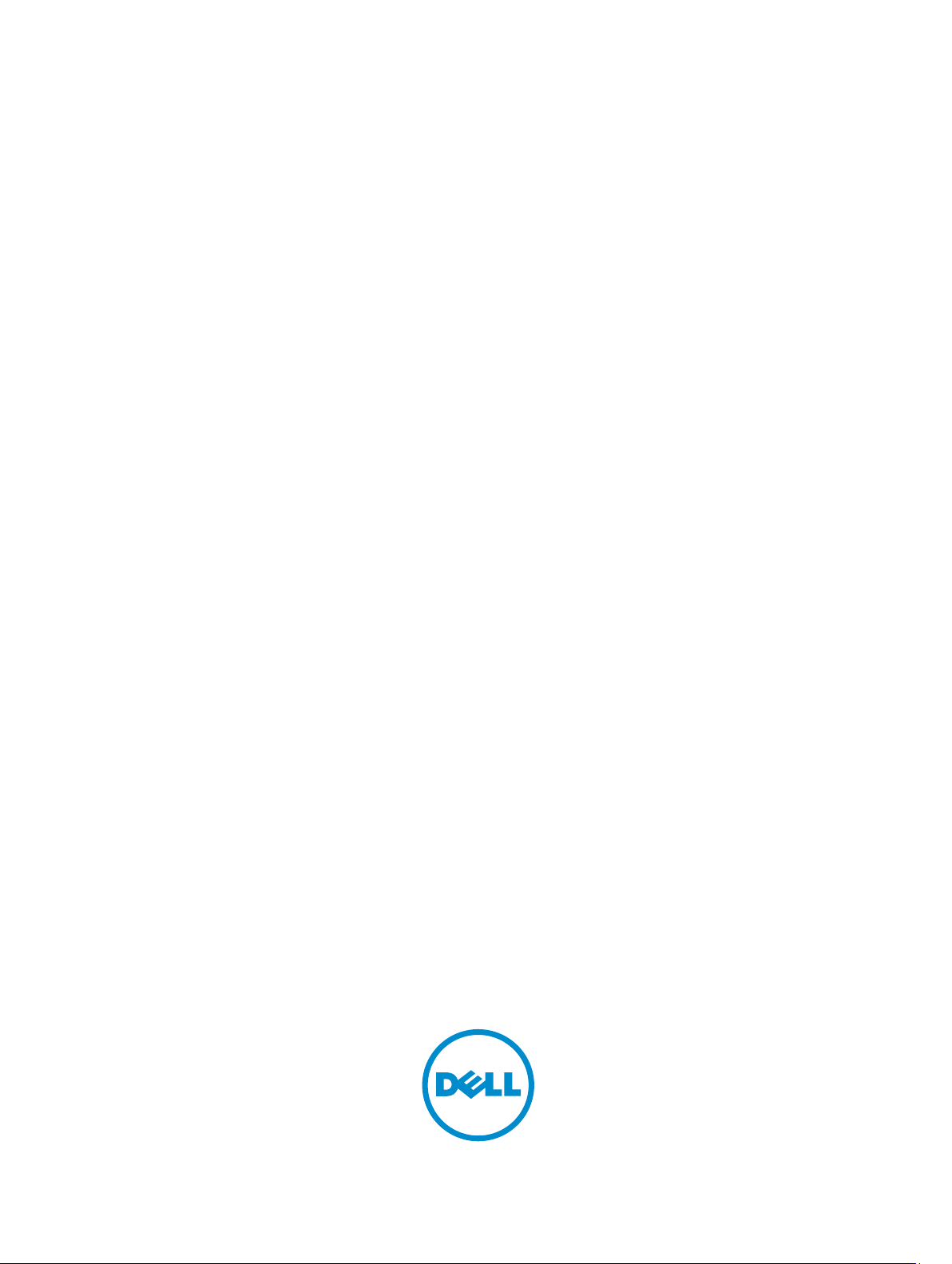
Dell Vostro 15–3558
オーナーズマニュアル
規制モデル: P52F
規制タイプ: P52F001
Page 2
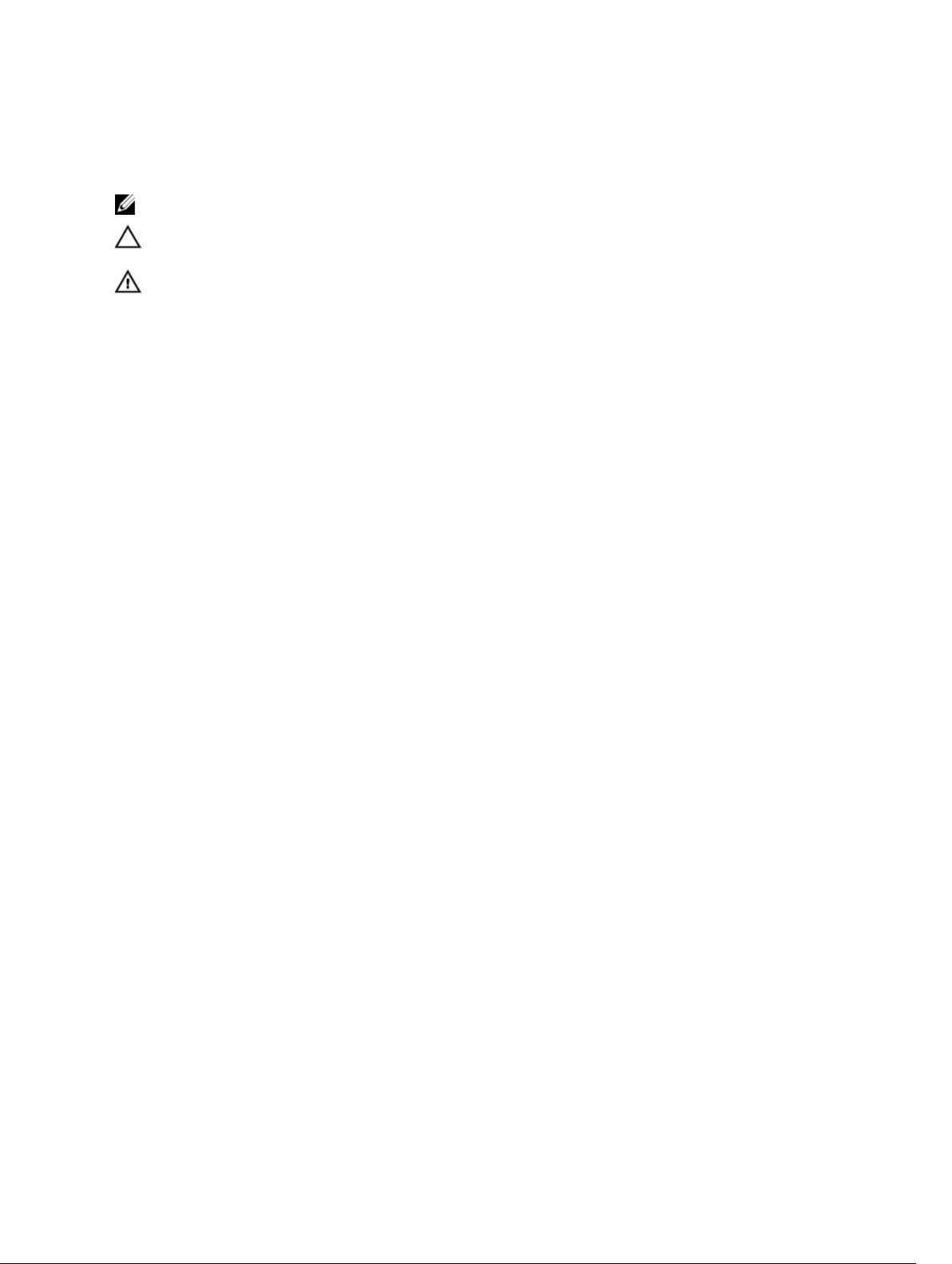
メモ、注意、警告
メモ: コンピュータを使いやすくするための重要な情報を説明しています。
注意: ハードウェアの損傷やデータの損失の可能性を示し、その問題を回避するための方法を説明して
います。
警告: 物的損害、けが、または死亡の原因となる可能性があることを示しています。
著作権 © 2015 Dell Inc. 無断転載を禁じます。 この製品は、米国および国際著作権法、ならびに米国および国際知的財産
法で保護されています。Dell™、およびデルのロゴは、米国および / またはその他管轄区域における Dell Inc. の商標です。
本書で使用されているその他すべての商標および名称は、各社の商標である場合があります。
2015 - 03
Rev. A00
Page 3
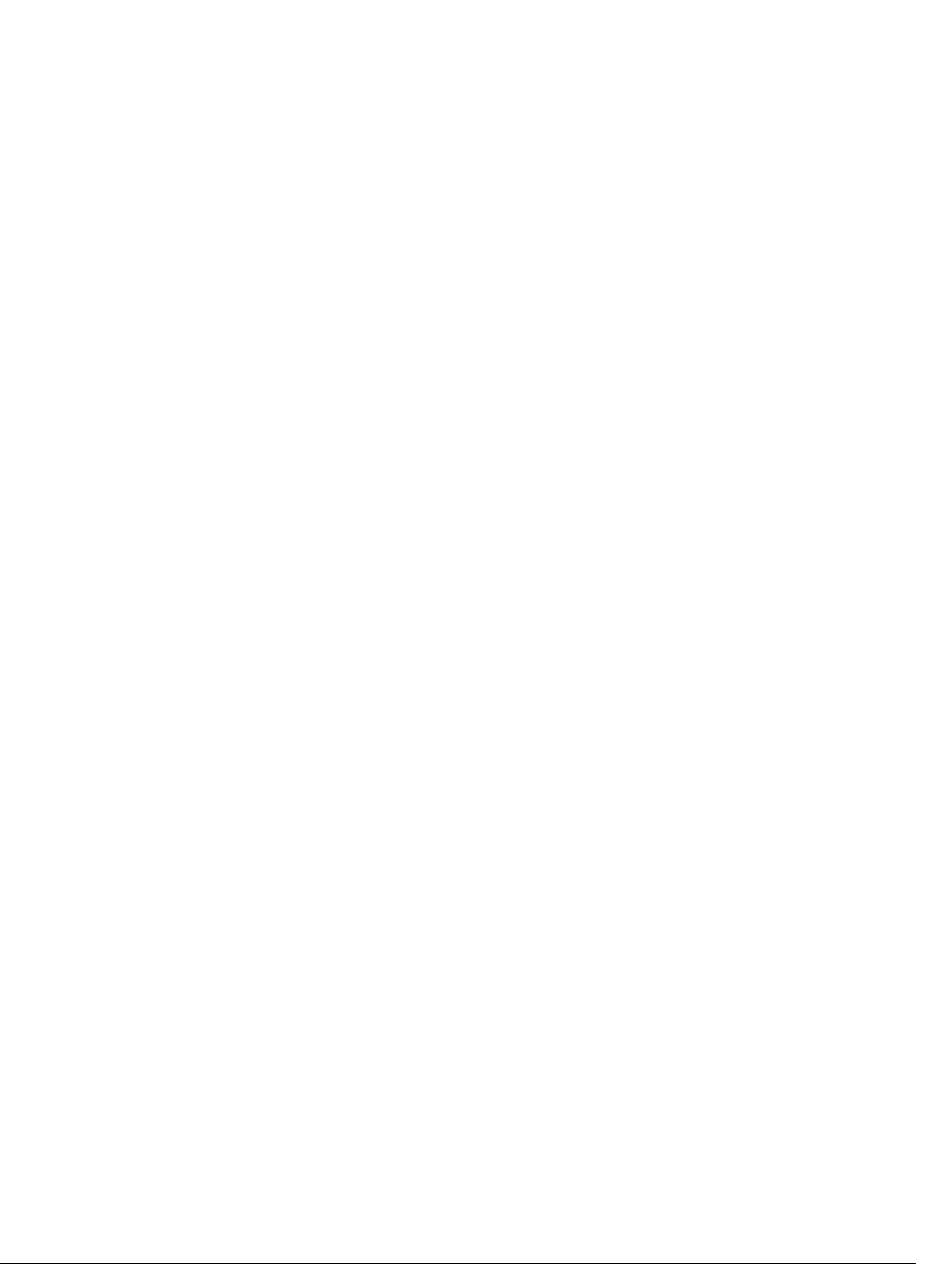
目次
1 コンピューター内部の作業....................................................................................5
コンピュータ内部の作業を始める前に..................................................................................................5
奨励するツール......................................................................................................................................6
コンピューターの電源を切る................................................................................................................ 6
コンピュータ内部の作業を終えた後に..................................................................................................7
2 コンポーネントの取り外しと取り付け................................................................8
バッテリーの取り外し........................................................................................................................... 8
バッテリーの取り付け........................................................................................................................... 9
オプティカルディスクドライブの取り外し.......................................................................................... 9
オプティカルディスクドライブの取り付け.......................................................................................... 9
アクセスパネルの取り外し....................................................................................................................9
アクセスパネルの取り付け..................................................................................................................10
ハードドライブの取り外し..................................................................................................................10
ハードドライブの取り付け.................................................................................................................. 12
メモリモジュールの取り外し.............................................................................................................. 12
メモリモジュールの取り付け.............................................................................................................. 13
WLAN カードの取り外し..................................................................................................................... 13
WLAN カードの取り付け..................................................................................................................... 13
コイン型電池の取り外し......................................................................................................................13
コイン型電池の取り付け......................................................................................................................14
キーボードの取り外し......................................................................................................................... 14
キーボードの取り付け......................................................................................................................... 15
ベースカバーの取り外し......................................................................................................................15
ベースカバーの取り付け......................................................................................................................17
入力/出力(I/O)ボードの取り外し.................................................................................................... 17
入力/出力(I/O)ボードの取り付け....................................................................................................18
ヒートシンクアセンブリの取り外し................................................................................................... 19
ヒートシンクアセンブリの取り付け...................................................................................................20
スピーカーの取り外し.........................................................................................................................20
スピーカーの取り付け......................................................................................................................... 21
システム基板の取り外し......................................................................................................................21
システム基板の取り付け..................................................................................................................... 23
電源コネクタの取り外し..................................................................................................................... 24
電源コネクタの取り付け..................................................................................................................... 24
ディスプレイアセンブリの取り外し................................................................................................... 25
ディスプレイアセンブリの取り付け...................................................................................................26
3
Page 4
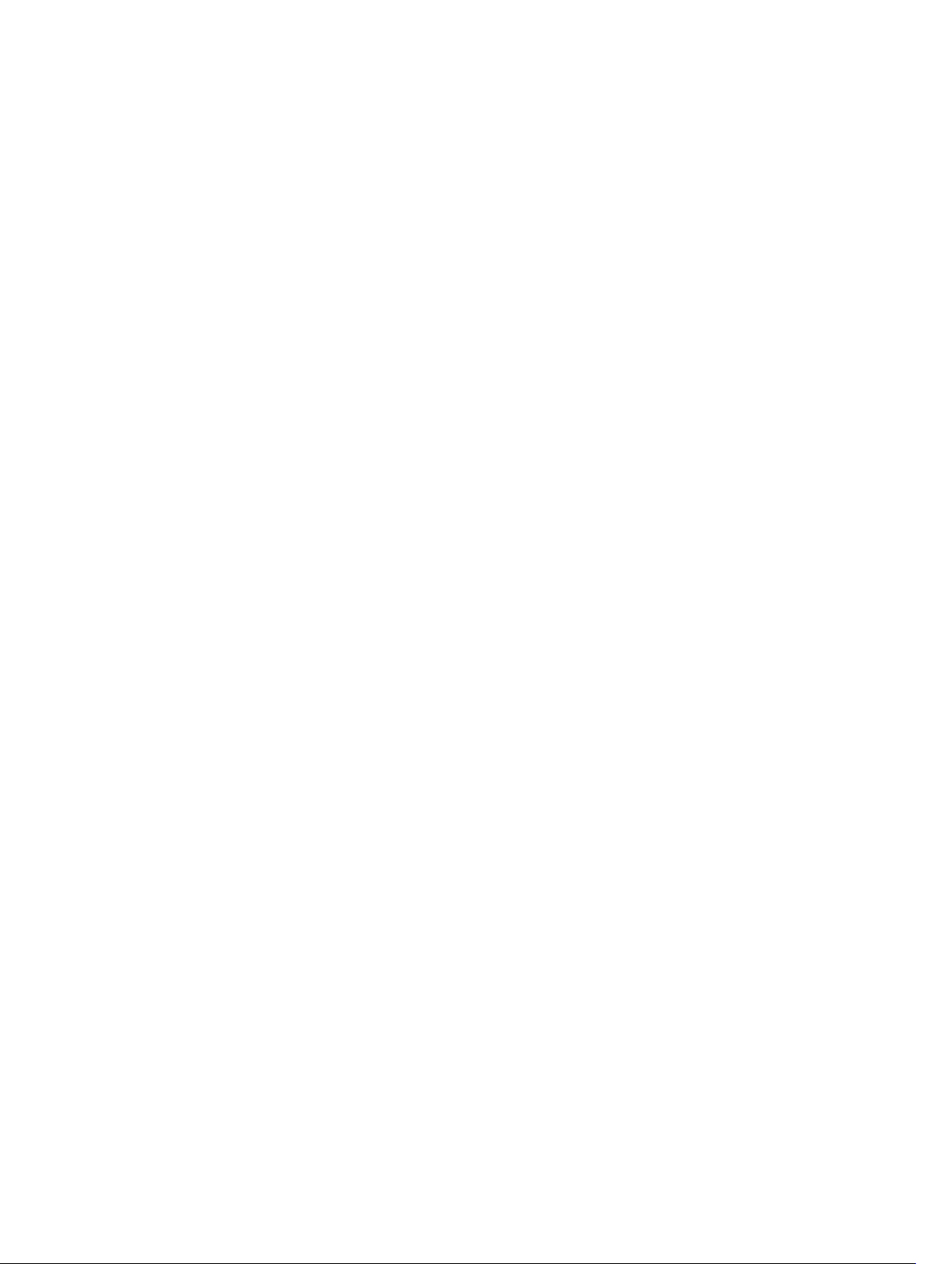
ディスプレイベゼルの取り外し...........................................................................................................27
ディスプレイベゼルの取り付け...........................................................................................................27
カメラの取り外し................................................................................................................................ 28
カメラの取り付け................................................................................................................................ 28
ディスプレイヒンジの取り外し.......................................................................................................... 29
ディスプレイヒンジの取り付け.......................................................................................................... 29
ディスプレイパネルの取り外し.......................................................................................................... 30
ディスプレイパネルの取り付け...........................................................................................................31
3 システムセットアップ.........................................................................................33
起動順序...............................................................................................................................................33
ナビゲーションキー.............................................................................................................................33
セットアップユーティリティのオプション........................................................................................34
BIOS のアップデート ..........................................................................................................................42
システムパスワードおよびセットアップパスワード......................................................................... 43
システムパスワードおよびセットアップパスワードの割り当て................................................. 43
既存のシステムパスワードおよび / またはセットアップパスワードの削除または変更............. 44
4 Diagnostics(診断)...........................................................................................45
ePSA(強化された起動前システムアセスメント)診断.....................................................................45
5 仕様........................................................................................................................46
仕様......................................................................................................................................................46
6 デルへのお問い合わせ......................................................................................... 51
デルへのお問い合わせ......................................................................................................................... 51
4
Page 5
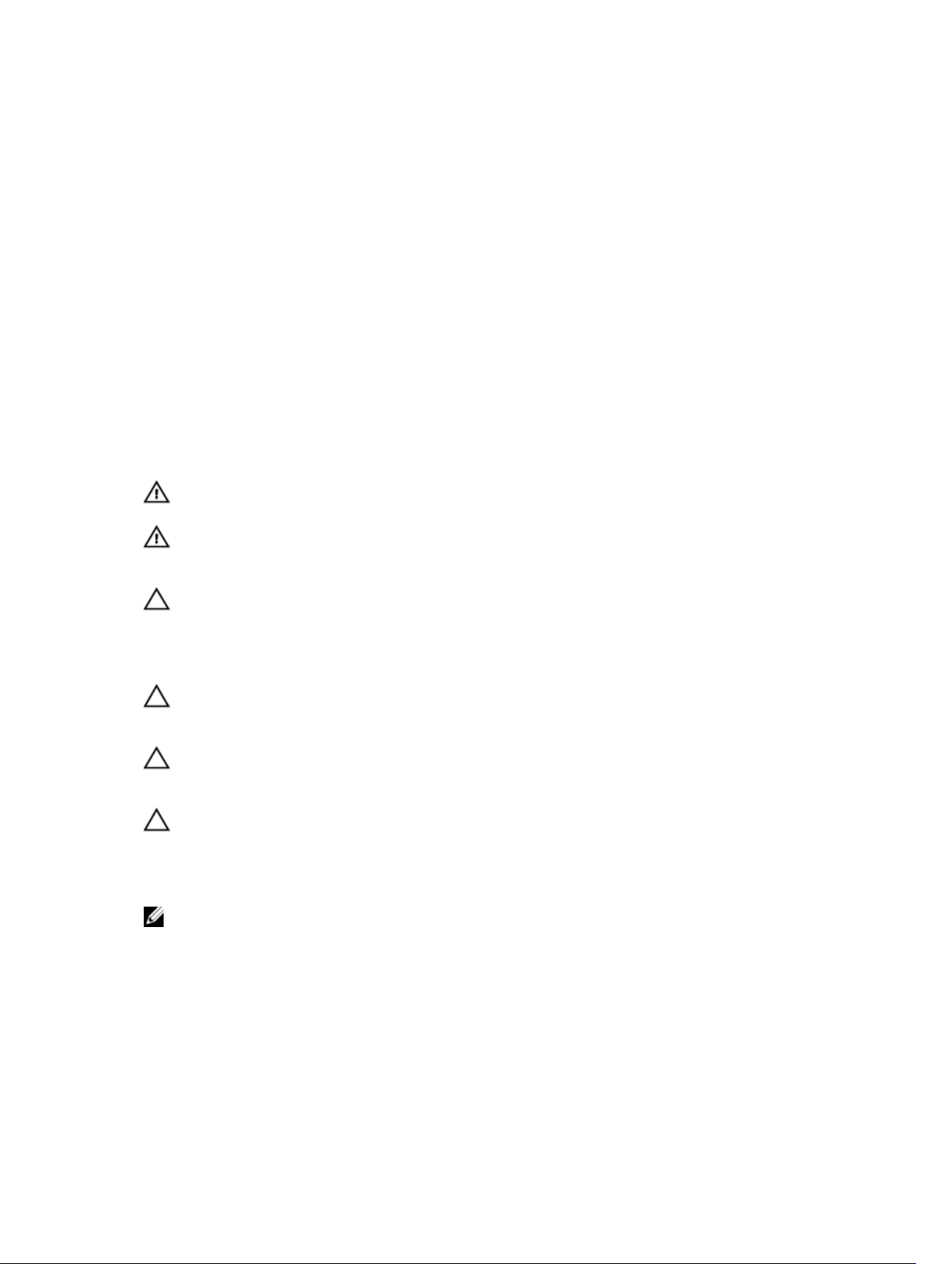
1
コンピューター内部の作業
コンピュータ内部の作業を始める前に
コンピュータの損傷を防ぎ、ユーザー個人の安全を守るため、以下の安全に関するガイドラインに従ってく
ださい。特記がない限り、本書に記載される各手順は、以下の条件を満たしていることを前提とします。
• コンピュータに付属の「安全に関する情報」を読んでいること。
• コンポーネントは交換可能であり、別売りの場合は取り外しの手順を逆順に実行すれば、取り付け可能で
あること。
警告: すべての電源を外してから、コンピュータカバーまたはパネルを開きます。コンピュータ内部の
作業が終わったら、カバー、パネル、ネジをすべて取り付けてから、電源に接続します。
警告: コンピュータ内部の作業を始める前に、コンピュータに付属の「安全に関する情報」に目を通し
てください。安全に関するベストプラクティスについては、規制コンプライアンスに関するホームペー
ジ(www.dell.com/regulatory_compliance )を参照してください。
注意: 修理作業の多くは、認定されたサービス技術者のみが行うことができます。製品マニュアルで許
可されている範囲に限り、またはオンラインサービスもしくは電話サービスとサポートチームの指示に
よってのみ、トラブルシューティングと簡単な修理を行うようにしてください。デルで認められていな
い修理(内部作業)による損傷は、保証の対象となりません。製品に付属しているマニュアルの「安全
にお使いいただくために」をお読みになり、指示に従ってください。
注意: 静電気による損傷を避けるため、静電気防止用リストバンドを使用するか、またはコンピュータ
の裏面にあるコネクタなどの塗装されていない金属面に定期的に触れて、静電気を身体から除去してく
ださい。
注意: コンポーネントとカードは丁寧に取り扱ってください。コンポーネント、またはカードの接触面
に触らないでください。カードは端、または金属のマウンティングブラケットを持ってください。プロ
セッサなどのコンポーネントはピンではなく、端を持ってください。
注意: ケーブルを外す場合は、ケーブルのコネクタかプルタブを持って引き、ケーブル自体を引っ張ら
ないでください。コネクタにロッキングタブが付いているケーブルもあります。この場合、ケーブルを
外す前にロッキングタブを押さえてください。コネクタを引き抜く場合、コネクタピンが曲がらないよ
うに、均一に力をかけてください。また、ケーブルを接続する前に、両方のコネクタが同じ方向を向
き、きちんと並んでいることを確認してください。
メモ: お使いのコンピュータの色および一部のコンポーネントは、本書で示されているものと異なる場
合があります。
コンピュータの損傷を防ぐため、コンピュータ内部の作業を始める前に、次の手順を実行してください。
1. コンピュータのカバーに傷がつかないように、作業台が平らであり、汚れていないことを確認します。
2. コンピュータの電源を切ります(「コンピュータの電源を切る」を参照)。
3. コンピュータがドッキングデバイスに接続されている場合、ドッキングを解除します。
5
Page 6
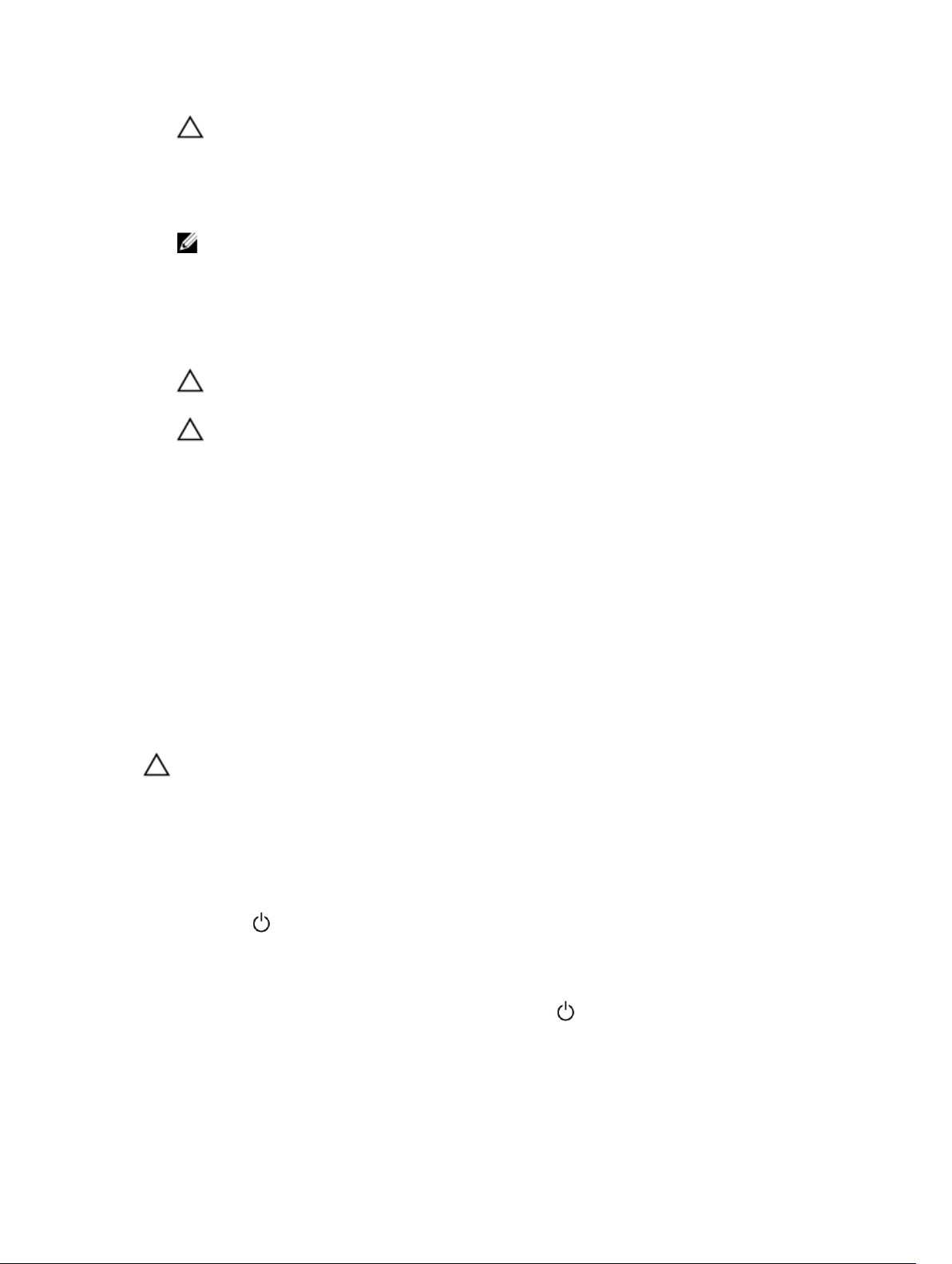
注意: ネットワークケーブルを外すには、まずケーブルのプラグをコンピュータから外し、次にケ
ーブルをネットワークデバイスから外します。
4. コンピュータからすべてのネットワークケーブルを外します。
5. コンピュータおよび取り付けられているすべてのデバイスをコンセントから外します。
6. ディスプレイを閉じ、平らな作業台の上でコンピュータを裏返します。
メモ: システム基板の損傷を防ぐため、コンピュータ内部の作業を行う前にメインバッテリーを取
り外してください。
7. メインバッテリーを取り外します。
8. コンピュータを表向きにします。
9. ディスプレイを開きます。
10. 電源ボタンを押して、システム基板の静電気を除去します。
注意: 感電防止のため、ディスプレイを開く前に、必ずコンセントからコンピュータの電源プラグ
を抜いてください。
注意: コンピュータの内部に触れる前に、コンピュータの裏面など塗装されていない金属面に触れ、
静電気を除去します。作業中は定期的に塗装されていない金属面に触れ、内部コンポーネントを損
傷する恐れのある静電気を放出してください。
11. 適切なスロットから、取り付けられている ExpressCard または Smart Card を取り外します。
奨励するツール
この文書で説明する操作には、以下のツールが必要です。
• 細めのマイナスドライバー
• #0 プラスドライバ
• #1 プラスドライバ
• 小型のプラスチックスクライブ
コンピューターの電源を切る
注意: データの損失を防ぐため、コンピューターの電源を切る前に、開いているファイルはすべて保存
して閉じ、実行中のプログラムはすべて終了してください。
1. オペレーティングシステムをシャットダウンします。
• In Windows 8:
– タッチパネル入力を有効にするデバイスの用法:
a. 画面の右端からスワイプし、チャームメニューを開き、Settings(設定)を選択します。
b. を選択し、続いてシャットダウンを選択します。
– マウスの用法:
a. 画面の右上隅をポイントし、Settings(設定)をクリックします。
b. ライセンス情報を展開または折りたたむには、 、Shut down(シャットダウン)を選択
します。
• Windows 7 の場合:
6
Page 7
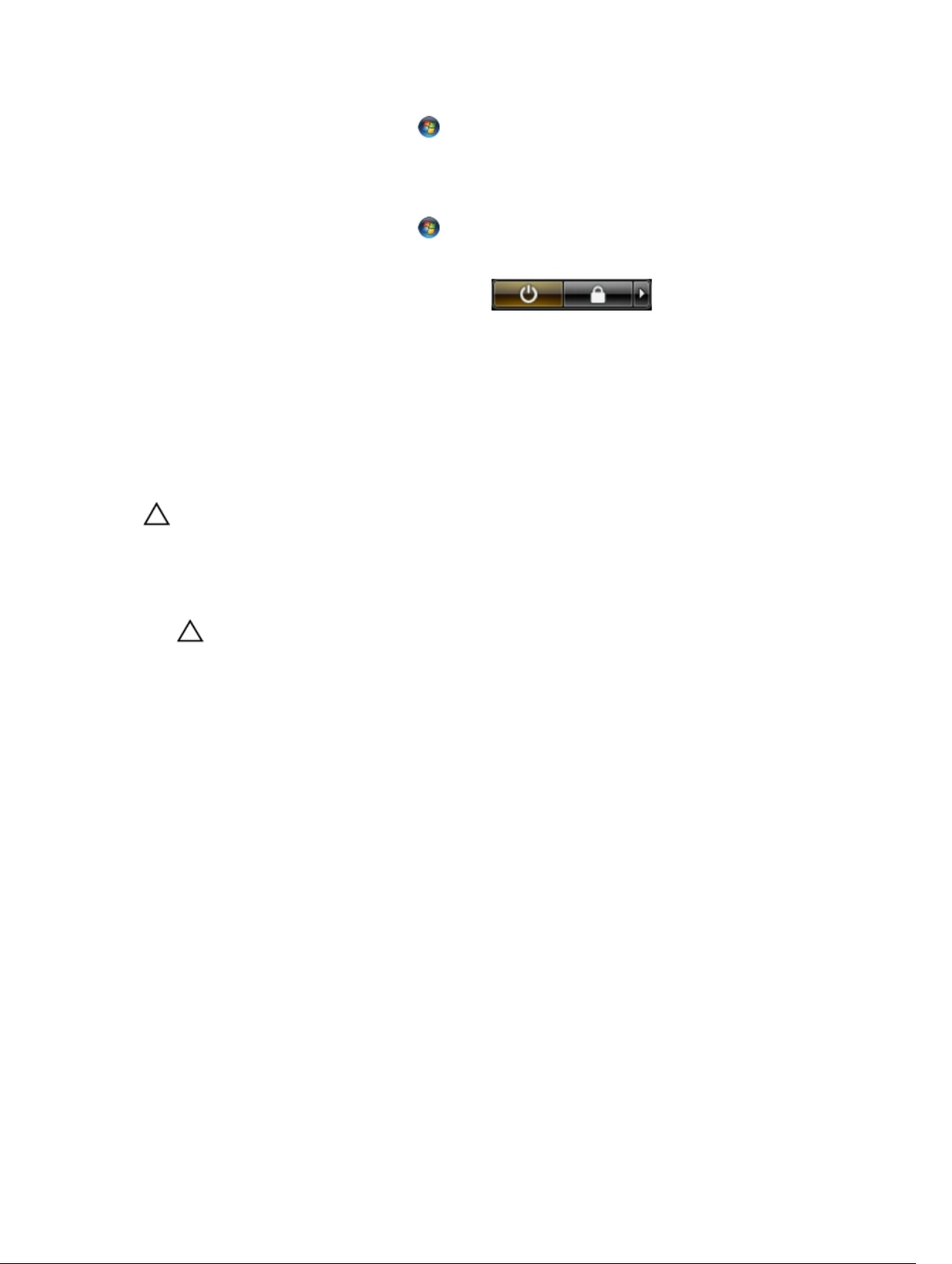
1. スタート をクリックします。 をクリックします。
2. Shut Down(シャットダウン)をクリックします。
または
1. スタート をクリックします。 をクリックします。
2. 次に、以下に示す Start(スタート)メニューの右下の矢印をクリックし、Shut Down(シャッ
トダウン)をクリックします。
2. コンピューターと取り付けられているデバイスすべての電源が切れていることを確認します。オペレー
ティングシステムをシャットダウンしてもコンピューターとデバイスの電源が自動的に切れない場合
は、電源ボタンを約
4 秒間押し続けて電源を切ります。
コンピュータ内部の作業を終えた後に
交換(取り付け)作業が完了したら、コンピュータの電源を入れる前に、外付けデバイス、カード、ケーブ
ルなどが接続されていることを確認してください。
注意: コンピュータへの損傷を防ぐため、本 Dell コンピュータ専用のバッテリーのみを使用してくださ
い。他の
1. ポートレプリケータ、メディアベースなどの外部デバイスを接続し、ExpressCard などのカードを交換
します。
2. 電話線、またはネットワークケーブルをコンピュータに接続します。
Dell コンピュータ用のバッテリーは使用しないでください。
注意: ネットワークケーブルを接続するには、まずケーブルをネットワークデバイスに差し込み、
次にコンピュータに差し込みます。
3. バッテリーを取り付けます。
4. コンピュータ、および取り付けられているすべてのデバイスをコンセントに接続します。
5. コンピュータの電源を入れます。
7
Page 8
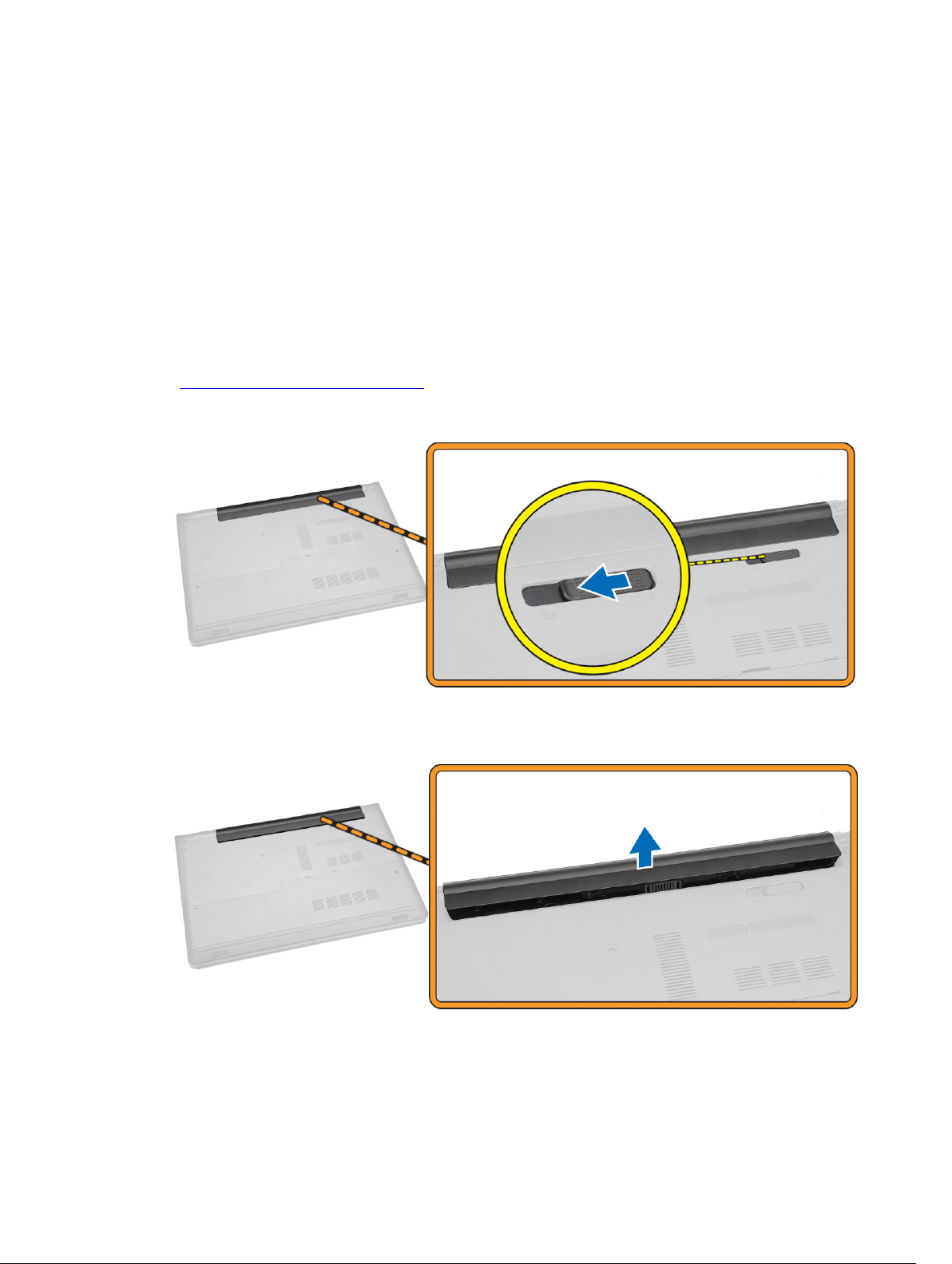
2
コンポーネントの取り外しと取り付け
このセクションには、お使いのコンピューターからコンポーネントを取り外し、取り付ける手順についての
詳細な情報が記載されています。
バッテリーの取り外し
1. 「
コンピュータ内部の作業を始める前に
2. リリースラッチを外側にスライドさせて、バッテリーのロックを解除します。
」の手順に従います。
3. バッテリーをコンピュータから取り外します。
8
Page 9
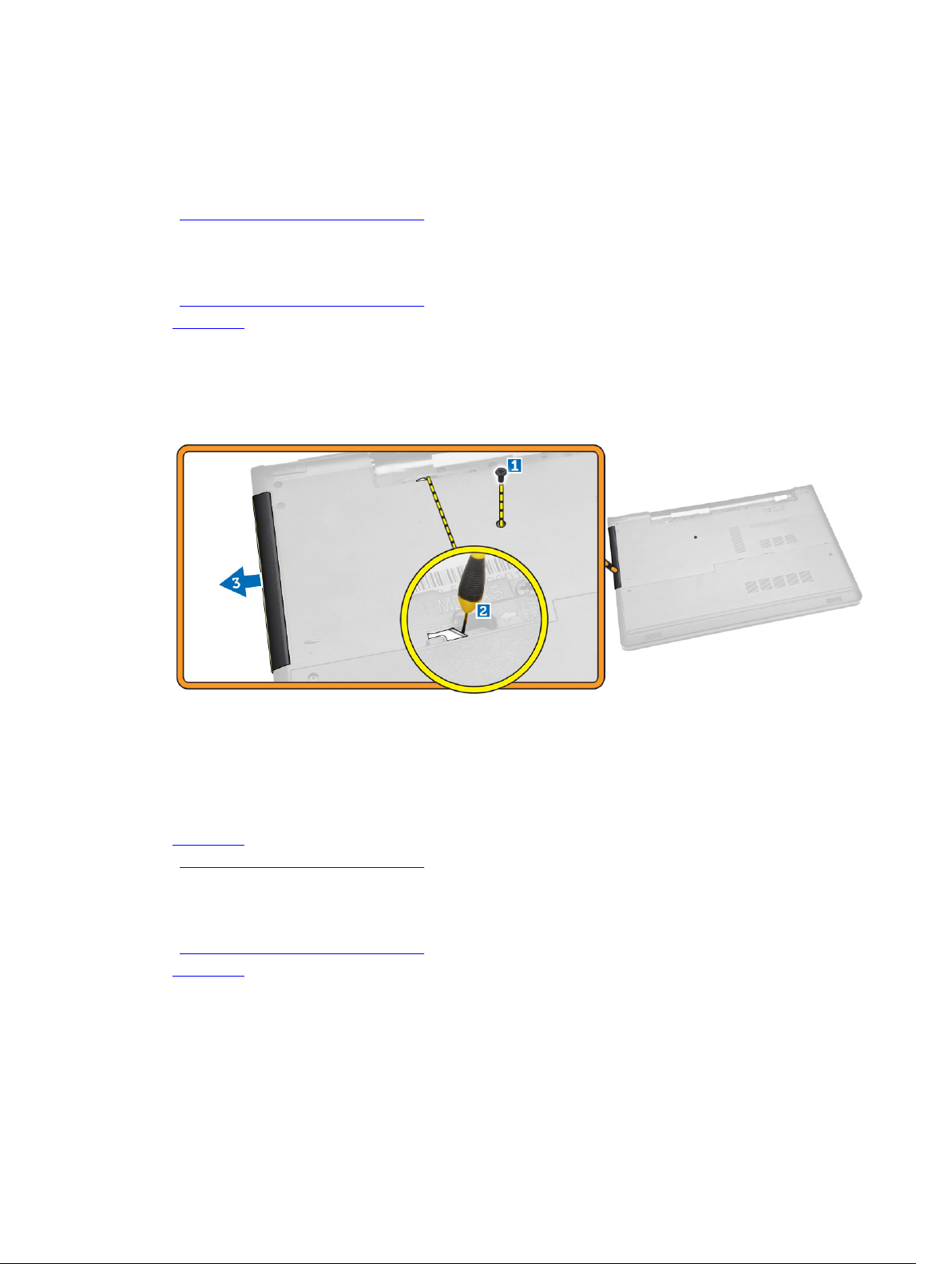
バッテリーの取り付け
1. カチッと所定の位置に収まるまで、バッテリーをスロットに差し込みます。
2. 「
コンピュータ内部の作業を終えた後に
」の手順に従います。
オプティカルディスクドライブの取り外し
1. 「
コンピュータ内部の作業を始める前に
2. バッテリーを取り外します。
3. 図に示すように、以下の手順を行ってください。
a. オプティカルディスクドライブ(ODD)をコンピュータに固定しているネジを外します [1]。
b. スクライブを使用して表示されているタブを押します [2]。
c. ODD をコンピュータから引き出します [3] 。
」の手順に従います。
オプティカルディスクドライブの取り付け
1. カチッと所定の位置に収まるまで、ODD をスロットに差し込みます。
2. ネジを締めて ODD を固定します。
3. バッテリーを取り付けます。
4. 「
コンピュータ内部の作業を終えた後に
」の手順に従います。
アクセスパネルの取り外し
1. 「
コンピュータ内部の作業を始める前に
2. バッテリーを取り外します。
3. 図に示すように、以下の手順を行ってください。
a. アクセスパネルをコンピュータに固定しているネジを外します [1]。
b. アクセスパネルを 45 度に傾けて部分的に持ち上げます [2]。
」の手順に従います。
9
Page 10
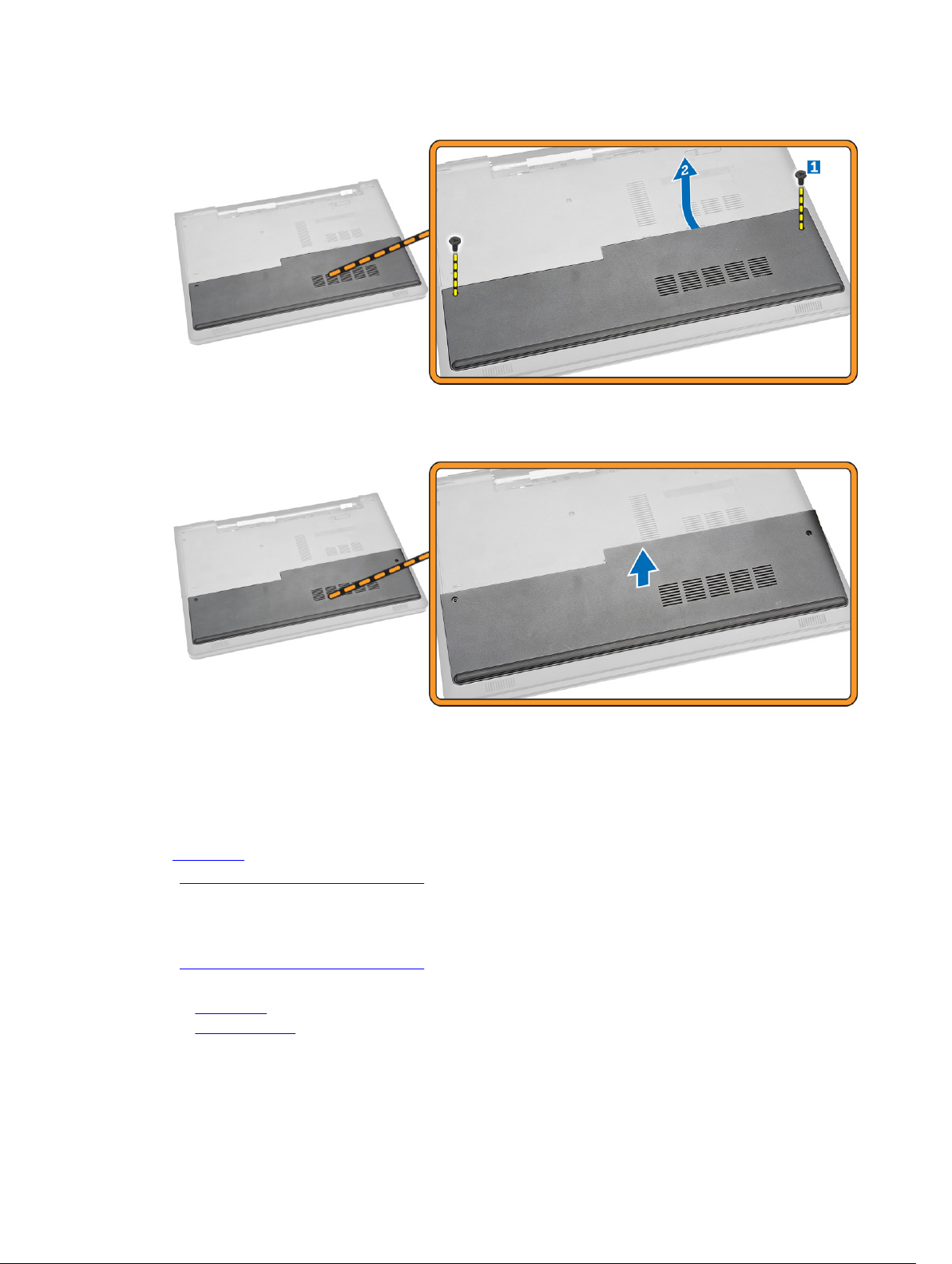
4. アクセスパネルをコンピュータから取り外します。
アクセスパネルの取り付け
1. コンピュータの背面にあるネジ穴の位置を合わせてアクセスパネルをセットします。
2. ネジを締めアクセスパネルをコンピュータに固定します。
3. バッテリーを取り付けます。
4. 「
コンピュータ内部の作業を終えた後に
」の手順に従います。
ハードドライブの取り外し
1. 「
コンピュータ内部の作業を始める前に
2. 次のコンポーネントを取り外します。
a. バッテリー
b. アクセスパネル
3. 図に示すように、以下の手順を行ってください。
a. ハードドライブケーブルをシステム基板から外して持ち上げ、コンピュータから取り外します [1][2]。
10
」の手順に従います。
Page 11
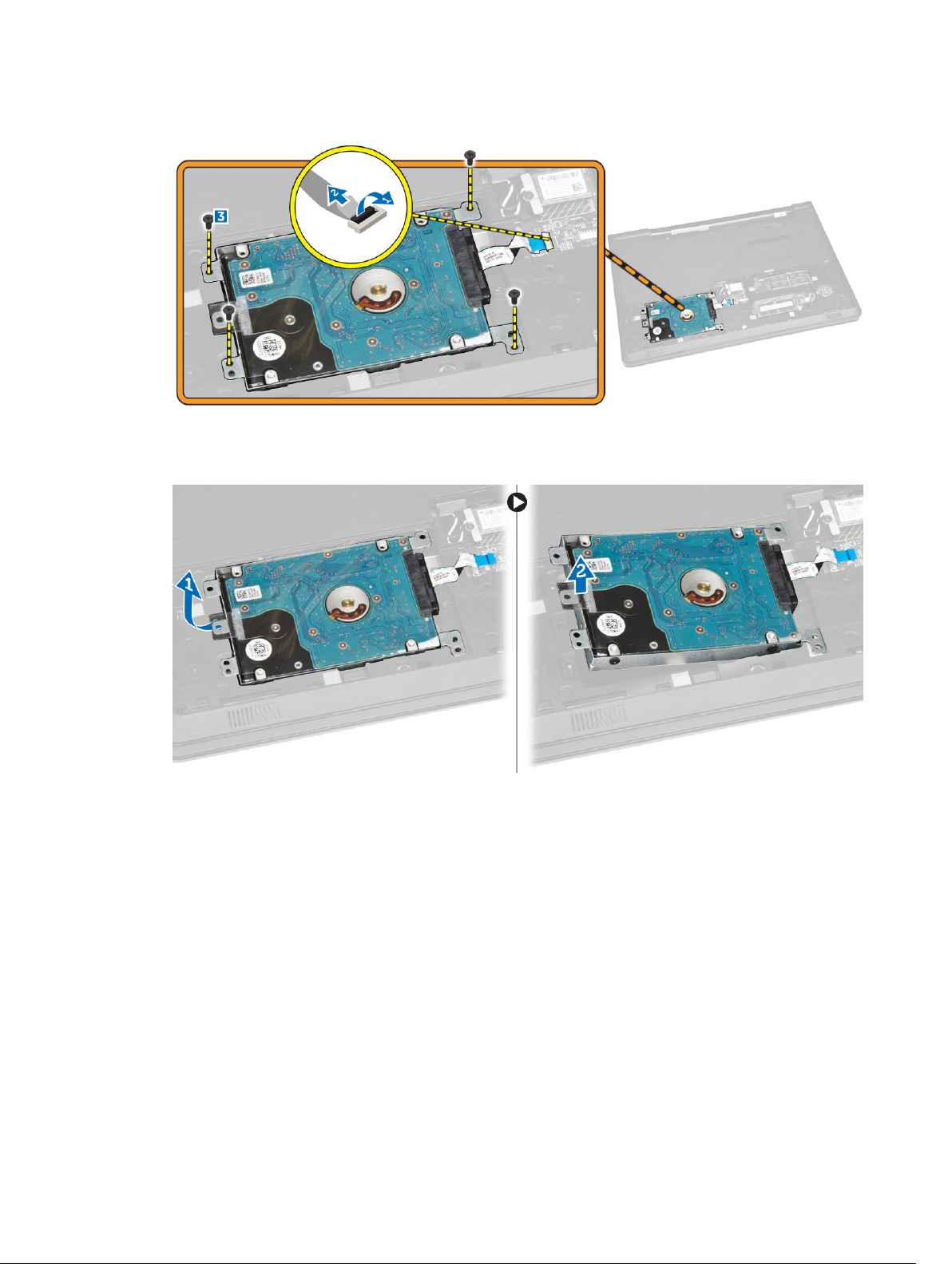
b. ハードドライブをコンピュータに固定しているネジを外します [3]。
4. 図に示すように、以下の手順を行ってください。
a. ハードドライブを持ち上げてコンピュータから取り外します [1][2]。
5. 図に示すように、以下の手順を行ってください。
a. ハードドライブをブラケットに固定しているネジを外します [1]。
b. ハードドライブをブラケットから持ち上げます [2]。
11
Page 12
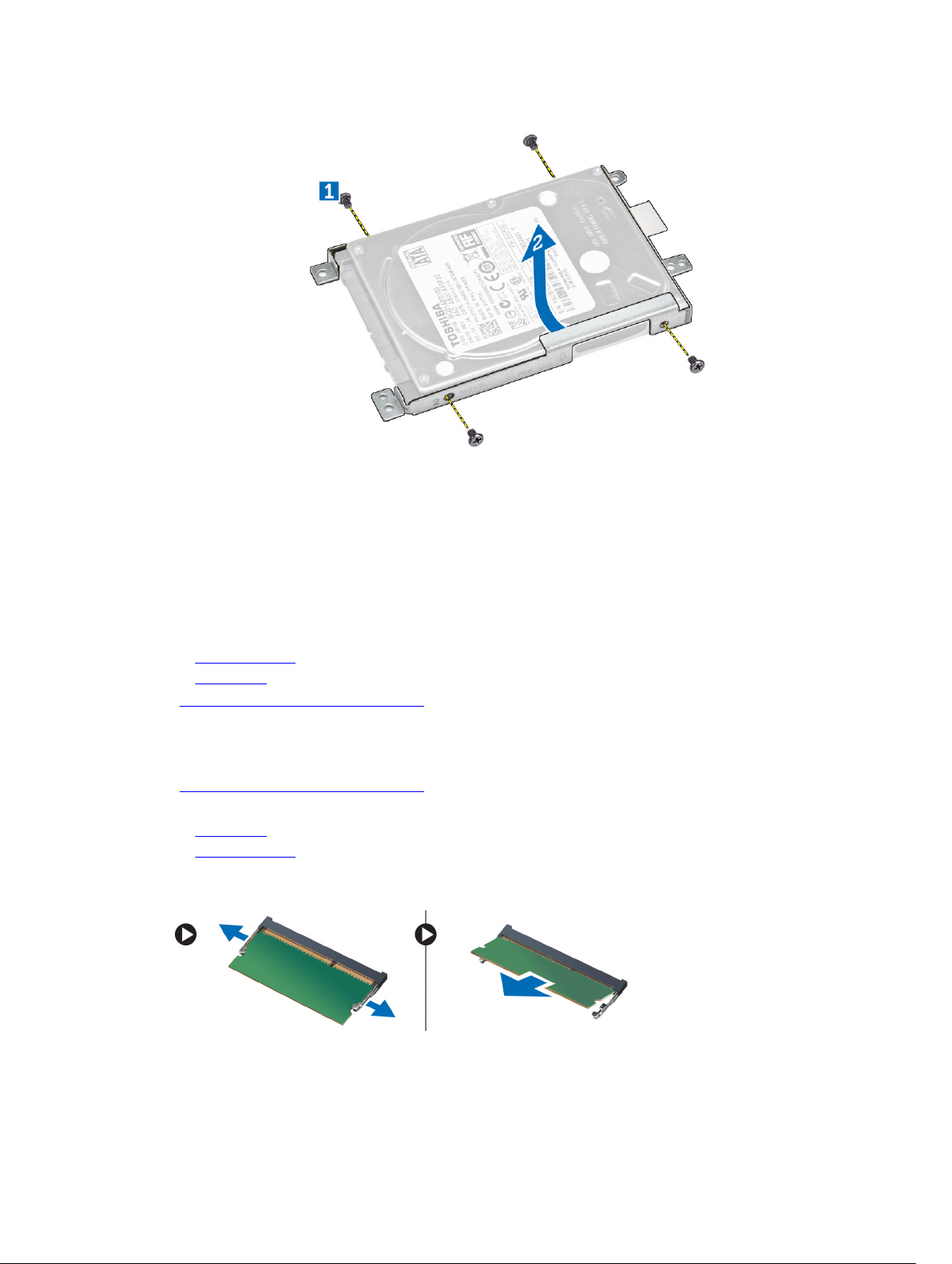
ハードドライブの取り付け
1. ハードドライブをブラケットにセットします。
2. ハードドライブをブラケットに固定するネジを締めます。
3. ハードドライブをコネクタにスライドさせます。
4. ネジを締めてシャーシに固定します。
5. 次のコンポーネントを取り付けます。
a. アクセスパネル
b. バッテリー
6. 「
コンピュータ内部の作業を終えた後に
」の手順に従います。
メモリモジュールの取り外し
1. 「
コンピュータ内部の作業を始める前に
2. 次のコンポーネントを取り外します。
a. バッテリー
b. アクセスパネル
3. メモリモジュールが持ち上がるまで、固定クリップを押し開きます。
4. メモリモジュールをシステム基板のソケットから取り外します。
」の手順に従います。
12
Page 13
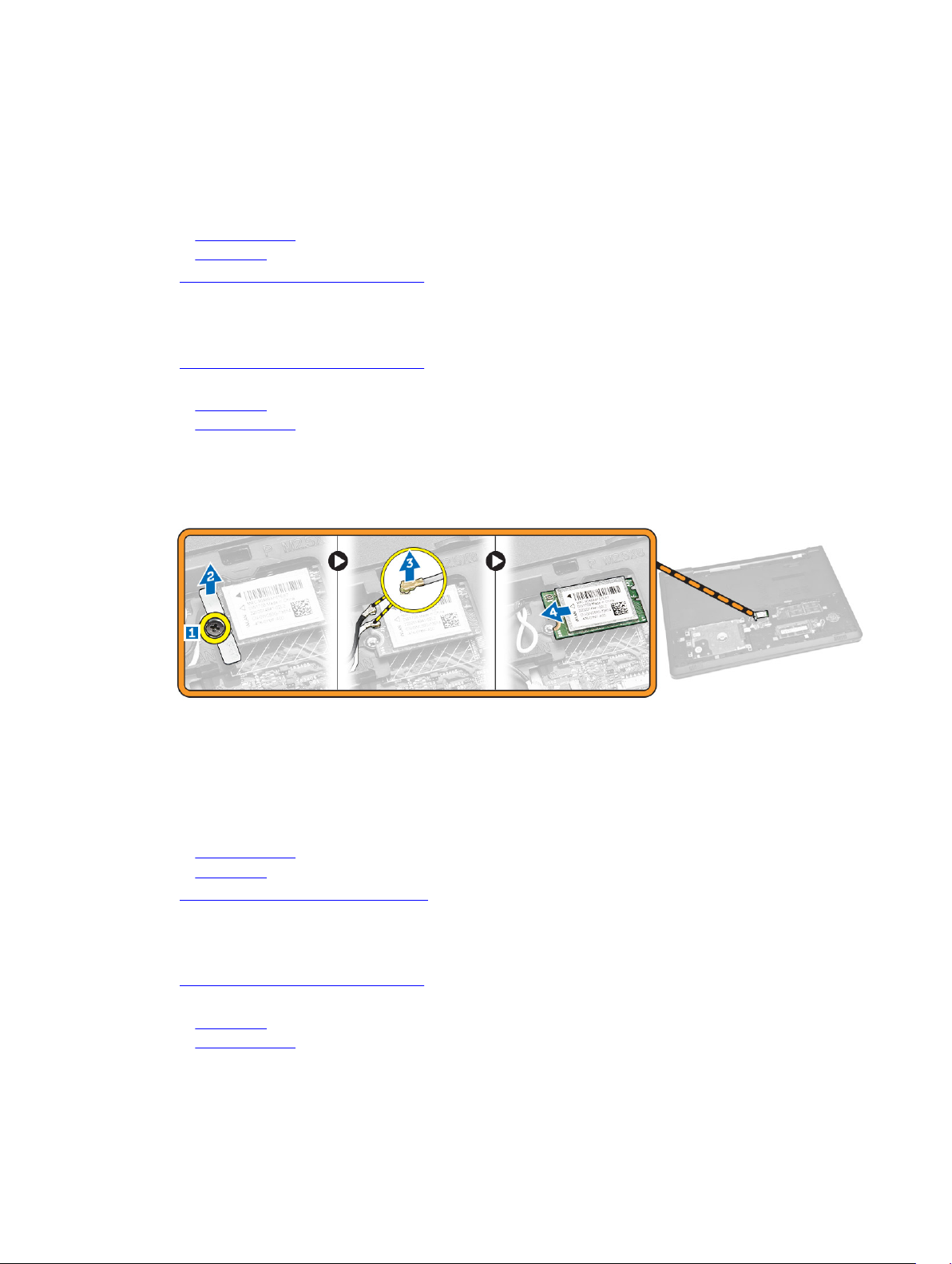
メモリモジュールの取り付け
1. メモリモジュールをソケットに挿入し、押して固定クリップをロックします。
2. 次のコンポーネントを取り付けます。
a. アクセスパネル
b. バッテリー
3. 「
コンピュータ内部の作業を終えた後に
」の手順に従います。
WLAN カードの取り外し
1. 「
コンピュータ内部の作業を始める前に
2. 次のコンポーネントを取り外します。
a. バッテリー
b. アクセスパネル
3. 図に示すように、以下の手順を行ってください。
a. WLAN カードをシステム基板に固定しているネジを外します [1][2]。
b. WLAN カードをシステム基板に固定している 2 個のコネクタを取り外します [3]。
c. WLAN カードをソケットから取り外します [4]。
」の手順に従います。
WLAN カードの取り付け
1. WLAN カードをスロットに差し込み、ネジを締めてシステム基板に固定します。
2. 2 つのコネクタを(黒のケーブルは黒い三角形に、白のケーブルは白い三角形に)接続します。
3. 次のコンポーネントを取り付けます。
a. アクセスパネル
b. バッテリー
4. 「
コンピュータ内部の作業を終えた後に
」の手順に従います。
コイン型電池の取り外し
1. 「
コンピュータ内部の作業を始める前に
2. 次のコンポーネントを取り外します。
a. バッテリー
b. アクセスパネル
3. スクライブを使用してコイン型電池のリリースラッチを押し、コイン型電池を引いてコンピュータから
取り外します。
」の手順に従います。
13
Page 14
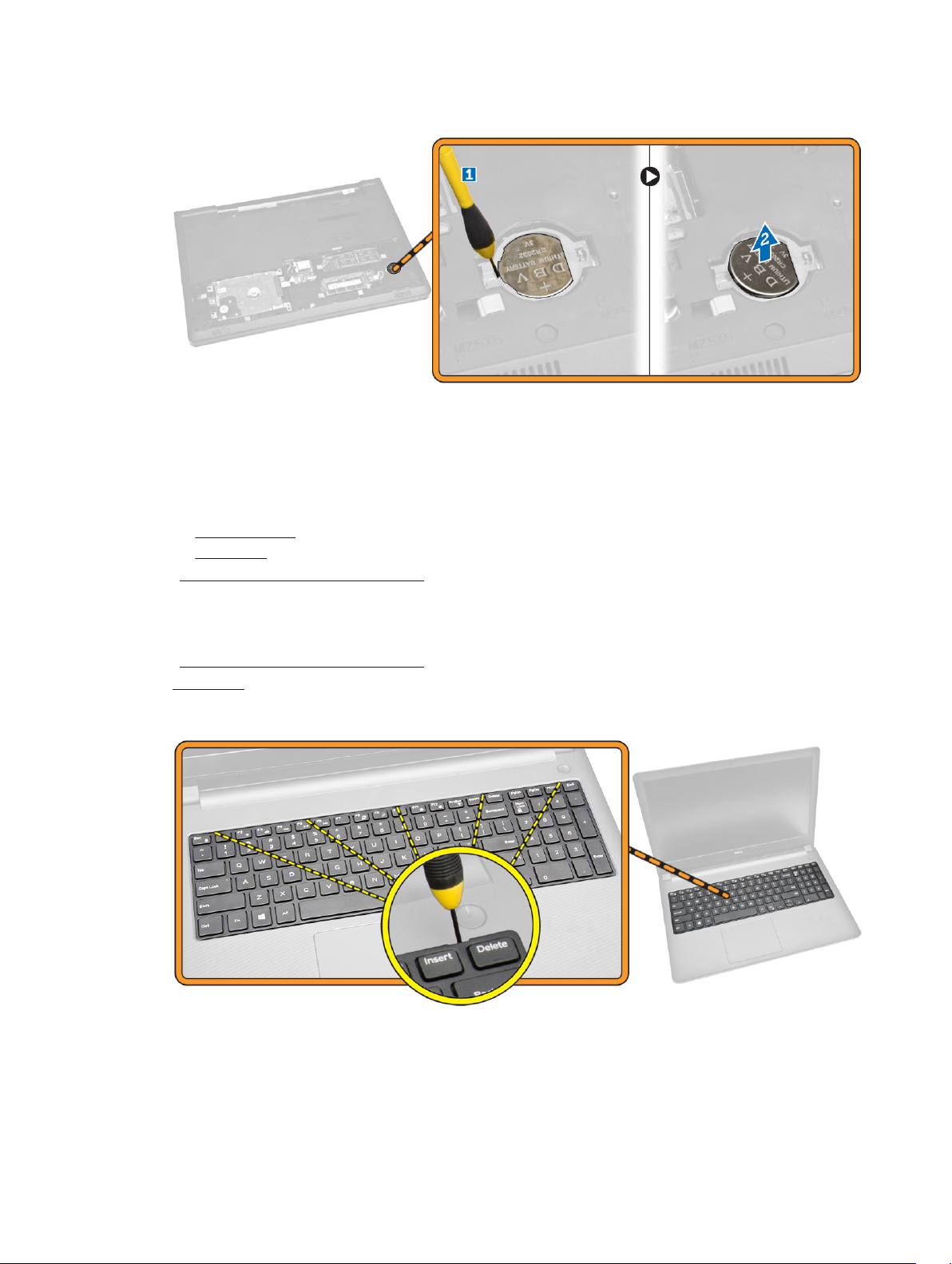
コイン型電池の取り付け
1. コイン型電池を挿入し、押し込んでロックします。
2. 次のコンポーネントを取り付けます。
a. アクセスパネル
b. バッテリー
3. 「
コンピュータ内部の作業を終えた後に
」の手順に従います。
キーボードの取り外し
1. 「
コンピュータ内部の作業を始める前に
2. バッテリーを取り外します。
3. スクライブを使用してキーボードリリースタブを持ち上げ、キーボードを外します。
」の手順に従います。
4. 図に示すように、以下の手順を行ってください。
a. キーボードをスライドさせて持ち上げ、下のキーボードコネクタケーブルを取り出せるようにします
[1][2]。
14
Page 15
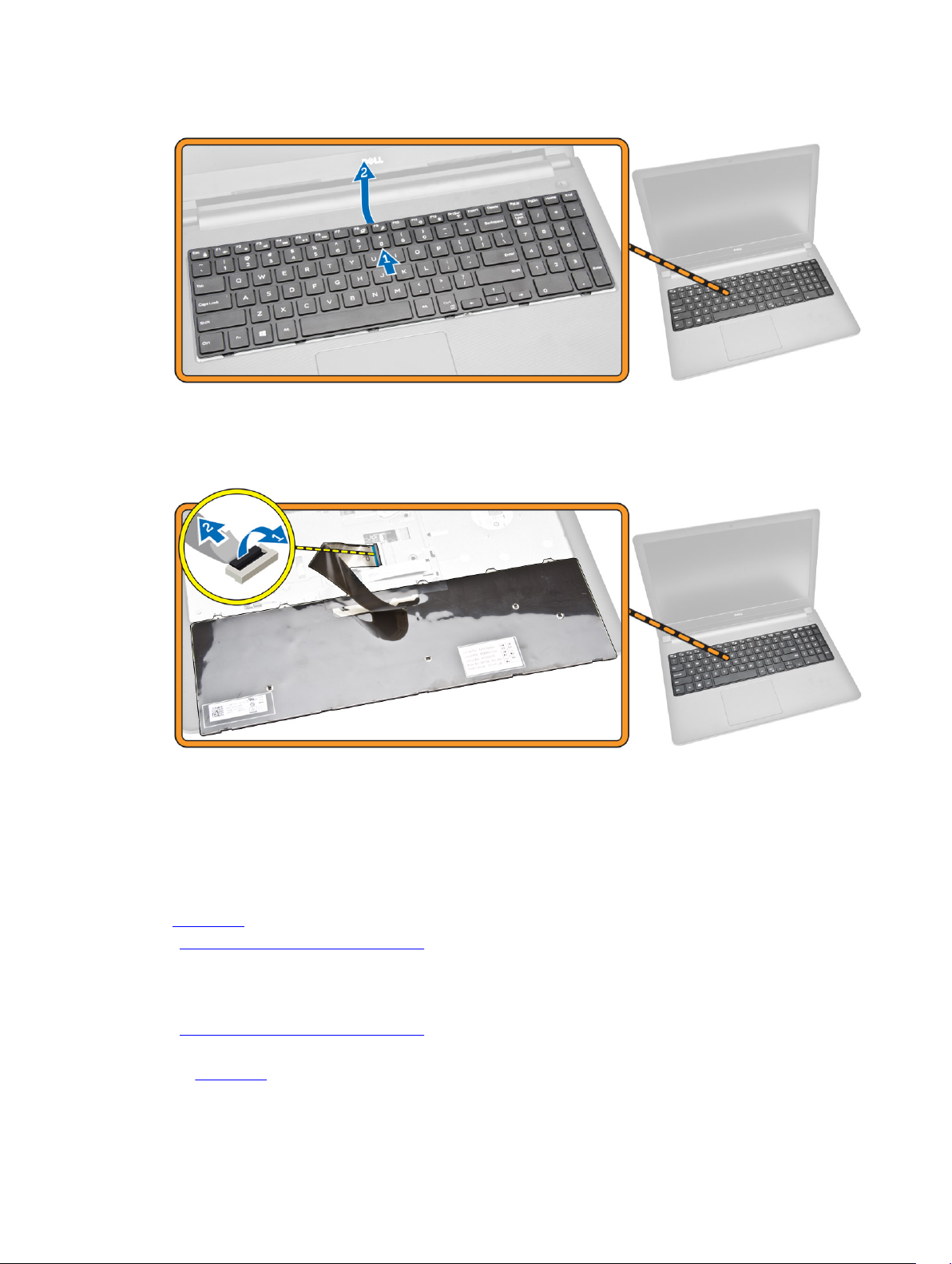
5. 図に示すように、以下の手順を行ってください。
a. キーボードケーブルをシステム基板から外します [1]。
b. キーボードケーブルを持ち上げてコンピュータから取り外します [2]。
キーボードの取り付け
1. キーボードケーブルをシステム基板上のコネクタに接続します。
2. キーボードを固定スロットに差し込みます。
3. 上端に沿って押し、キーボードを所定の位置にロックします。
4. バッテリーを取り付けます。
5. 「
コンピュータ内部の作業を終えた後に
」の手順に従います。
ベースカバーの取り外し
1. 「
コンピュータ内部の作業を始める前に
2. 次のコンポーネントを取り外します。
a. バッテリー
」の手順に従います。
15
Page 16

b. ハードドライブ
c. アクセスパネル
d. オプティカルディスクドライブ
e. WLAN カード
f. メモリモジュール
g. キーボード
3. 図に示すように、以下の手順を行ってください。
a. ODD コネクタを外し、持ち上げてシステム基板から外します [1][2]。
b. パームレストの内側からネジを外します [3]。
4. 図に示すように、以下の手順を行ってください。
a. 背面カバーをコンピュータに固定しているスピーカーケーブルを外します [1]。
b. ベースカバーをコンピュータに固定しているネジを外します [2]。
5. 図に示すように、以下の手順を行ってください。
a. コンピュータを裏返して、コンピュータの底面にあるネジを外します [1]。
b. ベースカバーを固定しているタブを外します [2]。
16
Page 17

c. ベースカバーを持ち上げてスライドさせ、コンピュータから取り外します [3]。
ベースカバーの取り付け
1. ベースカバーをシャーシにセットして、所定の位置にロックされるまで切込みを押します。
2. ODD コネクタをシステム基板に接続します。
3. ネジを締めてベースカバーをパームレストに固定します。
4. コンピュータを裏返して、コンピュータの底面のネジを締めます。
5. 次のコンポーネントを取り付けます。
a. キーボード
b. メモリモジュール
c. ハードドライブ
d. WLAN カード
e. アクセスパネル
f. オプティカルディスクドライブ
g. バッテリー
6. 「
コンピュータ内部の作業を終えた後に
」の手順に従います。
入力/出力(I/O)ボードの取り外し
1. 「
コンピュータ内部の作業を始める前に
2. 次のコンポーネントを取り外します。
a. バッテリー
b. オプティカルディスクドライブ
c. アクセスパネル
d. ハードドライブ
e. メモリモジュール
f. キーボード
g. ベースカバー
3. 図に示すように、以下の手順を行ってください。
a. I/O ボードを固定しているネジを外します [1]。
」の手順に従います。
17
Page 18

b. I/O ボードを持ち上げて、コンピュータから取り外します [2]。
4. 図に示すように、以下の手順を行ってください。
a. I/O ボードケーブルを外し、持ち上げてコンピュータから外します [1][2]。
入力/出力(I/O)ボードの取り付け
1. I/O ボードケーブルをシステム基板に接続します。
2. I/O ボードをシャーシに取り付けます。
3. 次のコンポーネントを取り付けます。
a. ベースカバー
b. キーボード
c. メモリモジュール
d. ハードドライブ
e. WLAN カード
f. アクセスパネル
g. オプティカルディスクドライブ
h. バッテリー
18
Page 19

4. 「
コンピュータ内部の作業を終えた後に
」の手順に従います。
ヒートシンクアセンブリの取り外し
1. 「
コンピュータ内部の作業を始める前に
2. 次のコンポーネントを取り外します。
a. バッテリー
b. オプティカルディスクドライブ
c. アクセスパネル
d. ハードドライブ
e. メモリモジュール
f. キーボード
g. ベースカバー
3. 図に示すように、以下の手順を行ってください。
a. システムファンケーブルをシステム基板から外します[1]。
b. ヒートシンクアセンブリをシステム基板に固定しているネジを外します。
」の手順に従います。
4. ヒートシンクアセンブリをシステム基板から取り外します。
19
Page 20

ヒートシンクアセンブリの取り付け
1. ヒートシンクアセンブリを取り付け、ネジを締めてシステム基板に固定します。
2. システム基板にシステムファンケーブルを接続します。
3. 次のコンポーネントを取り付けます。
a. ベースカバー
b. キーボード
c. メモリモジュール
ハードドライブ
d.
e. WLAN カード
f. アクセスパネル
g. オプティカルディスクドライブ
h. バッテリー
4. 「
コンピュータ内部の作業を終えた後に
」の手順に従います。
スピーカーの取り外し
1. 「
コンピュータ内部の作業を始める前に
2. 次のコンポーネントを取り外します。
a. バッテリー
b. オプティカルディスクドライブ
c. アクセスパネル
d. ハードドライブ
e. メモリモジュール
f. キーボード
g. ベースカバー
3. スピーカーケーブルを固定タブから外します。
」の手順に従います。
4. スピーカーを持ち上げて、シャーシから取り外します。
20
Page 21

スピーカーの取り付け
1. スピーカーをシャーシに挿入し、固定クリップに沿って押して所定の位置にロックします。
2. 次のコンポーネントを取り付けます。
a. ベースカバー
b. キーボード
c. メモリモジュール
d. ハードドライブ
e. WLAN カード
f. アクセスパネル
g. オプティカルディスクドライブ
h. バッテリー
3. 「
コンピュータ内部の作業を終えた後に
」の手順に従います。
システム基板の取り外し
1. 「
コンピュータ内部の作業を始める前に
2. 次のコンポーネントを取り外します。
a. バッテリー
b. オプティカルディスクドライブ
c. アクセスパネル
d. ハードドライブ
e. WLAN カード
f. メモリモジュール
g. キーボード
h. ベースカバー
3. 図に示すように、以下の手順を行ってください。
a. ロックタブを持ち上げて外します [1]。
b. タッチパッドケーブルと電源ボタンケーブルを外します [2]。
」の手順に従います。
21
Page 22

4. 図に示すように、以下の手順を行ってください。
a. ロックタブを持ち上げます [1]。
b. ディスプレイアセンブリのケーブルを外します [2]。
c. ディスプレイアセンブリケーブルの配線を外します [3]。
5. 図に示すように、以下の手順を行ってください。
a. 電源コネクタをコンピュータに固定しているネジを外します [1]。
b. 電源コネクタケーブルの配線を外します [2]。
22
Page 23

6. 図に示すように、以下の手順を行ってください。
a. システム基板をシャーシに固定しているネジを外します [1]。
b. システム基板を持ち上げて、シャーシから取り外します [2]。
システム基板の取り付け
1. システム基板をシャーシに挿入します。
2. ネジを締めてシステム基板をコンピュータに固定します。
3. 電源コネクタをシステム基板に接続します。
4. ディスプレイアセンブリケーブルをシステム基板に接続します。
5. 次のコンポーネントを取り付けます。
a. ベースカバー
b. キーボード
c. メモリモジュール
23
Page 24

d. ハードドライブ
e. WLAN カード
f. アクセスパネル
g. オプティカルディスクドライブ
h. バッテリー
6. 「
コンピュータ内部の作業を終えた後に
」の手順に従います。
電源コネクタの取り外し
1. 「
コンピュータ内部の作業を始める前に
2. 次のコンポーネントを取り外します。
a. バッテリー
b. オプティカルディスクドライブ
c. アクセスパネル
d. ハードドライブ
e. メモリモジュール
f. キーボード
g. ベースカバー
h. システム基板
3. 電源コネクタをシステム基板から外し、持ち上げてシステム基板から取り外します。
」の手順に従います。
電源コネクタの取り付け
1. 電源コネクタをシャーシのスロットに挿入し、ケーブルを固定タブに通します。
電源コネクタケーブルをシステム基板に接続します。
2.
3. 次のコンポーネントを取り付けます。
a. システム基板
b. ベースカバー
c. キーボード
d. メモリモジュール
e. ハードドライブ
f. アクセスパネル
24
Page 25

g. オプティカルディスクドライブ
h. バッテリー
4. 「
コンピュータ内部の作業を終えた後に
」の手順に従います。
ディスプレイアセンブリの取り外し
1. 「
コンピュータ内部の作業を始める前に
2. 次のコンポーネントを取り外します。
a. バッテリー
b. オプティカルディスクドライブ
c. アクセスパネル
d. ハードドライブ
e. メモリモジュール
f. キーボード
3. 図に示すように、以下の手順を行ってください。
a. タブを持ち上げて、ディスプレイアセンブリケーブルを外します [1][2]。
b. ディスプレイアセンブリケーブルの配線を外します [3]。
c. WLAN ケーブルの配線を外します [4]。
」の手順に従います。
4. ディスプレイアセンブリをコンピュータに固定しているヒンジネジを外します。
25
Page 26

5. 図に示すように、以下の手順を行ってください。
a. ディスプレイアセンブリを持ち上げます [1]。
b. ディスプレイアセンブリを示されている方向にスライドさせて、シャーシから取り外します [2]。
ディスプレイアセンブリの取り付け
1. ディスプレイアセンブリをシャーシに合わせます。
2. WLAN ケーブルとディスプレイアセンブリケーブルをタブに沿って配線し、ディスプレイヒンジネジを
締めてディスプレイアセンブリを固定します。
3. 次のコンポーネントを取り付けます。
a. キーボード
b. メモリモジュール
c. ハードドライブ
d. アクセスパネル
e. オプティカルディスクドライブ
26
Page 27

f. バッテリー
4. 「
コンピュータ内部の作業を終えた後に
」の手順に従います。
ディスプレイベゼルの取り外し
1. 「
コンピュータ内部の作業を始める前に
2. 次のコンポーネントを取り外します。
a. バッテリー
b. オプティカルディスクドライブ
c. アクセスパネル
d. ハードドライブ
e. メモリモジュール
f. キーボード
g. システム基板
h. ディスプレイアセンブリ
3. 図に示すように、以下の手順を行ってください。
a. ディスプレイパネルを安定した面に置き、ディスプレイパネルの端に沿って持ち上げます [1]。
b. ディスプレイベゼルをコンピュータから取り外します [2]。
」の手順に従います。
ディスプレイベゼルの取り付け
1. ディスプレイベゼルをディスプレイアセンブリに合わせて押し込み、固定します。
2. 次のコンポーネントを取り付けます。
a. ディスプレイアセンブリ
b. システム基板
c. キーボード
d. メモリモジュール
e. ハードドライブ
f. アクセスパネル
27
Page 28

g. オプティカルディスクドライブ
h. バッテリー
3. 「
コンピュータ内部の作業を終えた後に
」の手順に従います。
カメラの取り外し
1. 「
コンピュータ内部の作業を始める前に
2. 次のコンポーネントを取り外します。
a. バッテリー
b. オプティカルディスクドライブ
c. アクセスパネル
d. ハードドライブ
e. メモリモジュール
f. キーボード
g. ベースカバー
h. システム基板
i. ディスプレイアセンブリ
3. 図に示すように、以下の手順を行ってください。
a. カメラケーブルを固定しているテープを剥がします [1]。
b. カメラケーブルをカメラから外します [2]。
c. カメラをディスプレイアセンブリから取り外します [3]。
」の手順に従います。
カメラの取り付け
1. カメラをディスプレイアセンブリに取り付けます。
2. 次のコンポーネントを取り付けます。
a. ディスプレイアセンブリ
b. ベースカバー
c. キーボード
d. メモリモジュール
e. WLAN カード
f. ハードドライブ
28
Page 29

g. アクセスパネル
h. オプティカルディスクドライブ
i. バッテリー
3. 「
コンピュータ内部の作業を終えた後に
」の手順に従います。
ディスプレイヒンジの取り外し
1. 「
コンピュータ内部の作業を始める前に
2. 次のコンポーネントを取り外します。
a. バッテリー
b. オプティカルディスクドライブ
c. アクセスパネル
d. ハードドライブ
e. メモリモジュール
f. キーボード
g. システム基板
h. ディスプレイアセンブリ
i. ディスプレイベゼル
3. 図に示すように、以下の手順を行ってください。
a. ディスプレイヒンジをディスプレイアセンブリに固定しているネジを外します [1]。
b. ディスプレイヒンジを取り外します [2]。
」の手順に従います。
ディスプレイヒンジの取り付け
1. ネジを締めてディスプレイヒンジをディスプレイアセンブリに固定します。
2. 次のコンポーネントを取り付けます。
a. ディスプレイベゼル
b. ディスプレイアセンブリ
c. システム基板
29
Page 30

d. キーボード
e. メモリモジュール
f. ハードドライブ
g. アクセスパネル
h. オプティカルディスクドライブ
i. バッテリー
3. 「
コンピュータ内部の作業を終えた後に
」の手順に従います。
ディスプレイパネルの取り外し
1. 「
コンピュータ内部の作業を始める前に
2. 次のコンポーネントを取り外します。
a. バッテリー
b. オプティカルディスクドライブ
c. アクセスパネル
d. ハードドライブ
e. メモリモジュール
f. キーボード
g. システム基板
h. ディスプレイアセンブリ
i. ディスプレイベゼル
j. ディスプレイヒンジ
3. 図に示すように、以下の手順を行ってください。
a. ディスプレイパネルをディスプレイアセンブリに固定しているネジを外します [1]。
b. ディスプレイパネルを持ち上げて、下のケーブルを取り出せるようにします [2]。
」の手順に従います。
4. 図に示すように、以下の手順を行ってください。
a. eDP ケーブルをコンピュータに固定しているテープを剥がします [1]。
b. eDP ケーブルを持ち上げて外します [2]。
30
Page 31

5. 図に示すように、以下の手順を行ってください。
a. eDP ケーブルをコンピュータから外します [1]。
b. ディスプレイパネルをコンピュータから取り外します [2]。
ディスプレイパネルの取り付け
1. ディスプレイパネルにディスプレイケーブルを接続します。
2. テープを貼り付けてディスプレイケーブルを固定します。
3. ディスプレイパネルをディスプレイアセンブリに置きます。
4. ネジを締めてディスプレイパネルをディスプレイアセンブリに固定します。
5. 次のコンポーネントを取り付けます。
a. ディスプレイヒンジ
31
Page 32

b. ディスプレイベゼル
c. ディスプレイアセンブリ
d. システム基板
e. キーボード
f. メモリモジュール
g. ハードドライブ
h. アクセスパネル
i. オプティカルディスクドライブ
j. バッテリー
6. 「
コンピュータ内部の作業を終えた後に
」の手順に従います。
32
Page 33

3
システムセットアップ
システムセットアップでコンピューターのハードウェアを管理し BIOS レベルのオプションを指定すること
ができます。システムセットアップで以下の操作が可能です
• ハードウェアの追加または削除後に NVRAM 設定を変更する。
• システムハードウェアの構成を表示する。
• 統合されたデバイスの有効 / 無効を切り替える。
• パフォーマンスと電力管理のしきい値を設定する。
• コンピューターのセキュリティを管理する。
起動順序
起動順序ではシステムセットアップで定義された起動デバイスの順序および起動ディレクトリを特定のデバ
イス(例: オプティカルドライブまたはハードドライブ)にバイパスすることができます。パワーオンセルフ
テスト(POST)中に、Dell のロゴが表示されたら、以下の操作が可能です:
• <F2> を押してシステムセットアップにアクセスする
• <F12> を押して 1 回限りの起動メニューを立ち上げる
:
1 回限りの起動メニューでは診断オプションを含むオプションから起動可能なデバイスを表示します。起動
メニューのオプションは以下の通りです
• リムーバブルドライブ(利用可能な場合)
• STXXXX ドライブ
メモ: XXX は、SATA ドライブの番号を意味します。
• オプティカルドライブ
• 診断
メモ: 診断を選択すると ePSA 診断 画面が表示されます。
起動順序画面ではシステムセットアップ画面にアクセスするオプションを表示することも可能です。
:
ナビゲーションキー
以下の表ではセットアップユーティリティのナビゲーションキーを示しています。
メモ: ほとんどのセットアップユーティリティオプションで、変更内容は記録されますが、システムを
再起動するまでは有効になりません。
33
Page 34

表 1. ナビゲーションキー
キー ナビゲーション
上矢印 前のフィールドに移動します。
下矢印 次のフィールドへ移動します。
<Enter>
スペースバー ドロップダウンリストがある場合は、展開したり折りたたんだりします。
<Tab>
選択したフィールドに値を入力するか(該当する場合)、フィールド内のリンクに移動
することができます。
次のフォーカス対象領域に移動します。
メモ: 標準グラフィックブラウザ用に限られます。
<Esc>
<F1>
メイン画面が表示されるまで、前のページに戻ります。メイン画面で <Esc> を押すと、
未保存の変更を保存するプロンプトが表示され、システムが再起動します。
セットアップユーティリティ のヘルプファイルを表示します。
セットアップユーティリティのオプション
メモ: お使いのコンピュータおよび取り付けられているデバイスによっては、本項に一覧表示された項
目の一部がない場合があります。
表 2. 一般
オプション 説明
System
Information
このセクションには、コンピュータの主要なハードウェア機能が一覧表示されます。
• System Information(システム情報):BIOS Version(BIOS バージョン)、Service
Tag(
サービスタグ)、Asset Tag(アセットタグ)、Ownership Tag(所有者タグ)、
Ownership Date(購入日)、Manufacture Date(製造日)、Express Service Code(エ
クスプレスサービスコード)が表示されます。
• Memory Information(メモリ情報):Memory Installed(搭載容量)、Memory Available
(使用可能な容量)、Memory Speed(速度)、Memory Channels Mode(チャネルモ
ード)、 Memory Technology(テクノロジ)、DIMM A Size(DIMM A のサイズ)、
DIMM B Size(DIMM B のサイズ)が表示されます。
• Processor Information(プロセッサ情報):Processor Type(種類)、Core Count
(コア数)、Processor ID(ID)、Current Clock Speed(現在のクロックスピード)、
Minimum Clock Speed(最小クロックスピード)、Maximum Clock Speed(最大ク
ロックスピード)、Processor L2 Cache(プロセッサ L2 キャッシュ)、Processor L3
Cache(プロセッサ L3 キャッシュ)、HT Capable(HT 対応)、64-Bit Technology
(64
ビットテクノロジ)が表示されます。
• Device Information(デバイス情報):Primary Hard Drive(プライマリハードドライ
ブ
)、ODD Device(ODD デバイス)、LOM MAC Address(LOM MAC アドレス)、
Video Controller(ビデオコントローラ)、Video BIOS Version(ビデオ BIOS バージ
ョン)、Video Memory(ビデオメモリ)、Panel Type(パネルタイプ)、Native
Resolution(
Fi Device(Wi-Fi デバイス)、Bluetooth Device(Bluetooth デバイス)が表示されま
す。
ネイティブ解像度)、Audio Controller(オーディオコントローラ)、Wi-
バッテリー情報 バッテリー状態とコンピュータに接続している AC アダプタの種類を表示します。
Boot Sequence Boot Sequence
34
コンピュータがオペレーティングシステム
を認識する順序を変更することができま
す。オプションは次の通りです。
Page 35

オプション 説明
• Windows Boot Manager
• UEFI
デフォルトでは、すべてのオプションがチ
ェックされています。また、オプションの
選択を解除または起動順序を変更できま
す。
Boot List Option
Advanced Boot
Options
このオプションでは、レガシーオプション ROM をロードできます。Enable Legacy
Option ROM(
ています。
Date/Time
表 3. システム設定
日付と時刻を変更することができます。
オプション 説明
Integrated NIC
内蔵ネットワークコントローラを設定することができます。オプションは
次の通りです。
• 無効
• 有効
• Enabled w/PXE(PXE で有効):このオプションはデフォルトで有効に
SATA Operation
内蔵 SATA ハードドライブコントローラを設定することができます。オプ
ションは次の通りです。
• 無効
• AHCI:このオプションはデフォルトで有効に設定されています。
起動リストオプションを変更することがで
きます。
• Legacy(レガシー)
• UEFI
レガシーオプション ROM を有効にする)はデフォルト無効に設定され
設定されています。
Drives
SMART Reporting
USB Configuration
オンボードの SATA ドライブを設定することができます。すべてのドライ
ブがデフォルトで有効に設定されています。オプションは以下のとおりで
す。
• SATA-0:このオプションはデフォルトで選択されています。
• SATA-1:このオプションはデフォルトで選択されています。
このフィールドにより、システム起動時に内蔵ドライブのハードドライブ
エラーを報告するかどうかを決めます。このテクノロジは、SMART(Self
Monitoring Analysis and Reporting Technology)
仕様の一部です。このオ
プションはデフォルトで無効に設定されています。
• Enable SMART Reporting(SMART レポートを有効にする)
このフィールドでは、内蔵 USB コントローラを設定します。Boot Support
(
起動サポート)が有効の場合、システムはあらゆる種類の USB 大容量ス
35
Page 36

オプション 説明
トレージデバイス(HDD、メモリキー、フロッピー)から起動することが
できます。
USB ポートが有効の場合、このポートに接続されたデバイスは有効で、OS
で利用できます。
USB ポートが無効の場合、OS はこのポートに接続されたデバイスを認識
できません。
• Enable Boot Support(起動サポートを有効にする)
• Enable External USB Port(外部 USB ポートを有効にする)
• Enable USB3.0 Controller(USB3.0 コントローラを有効にする)
メモ: USB キーボードおよびマウスは、この設定に関係なく BIOS セッ
トアップで常に動作します。
Audio
このフィールドでは、内蔵オーディオコントローラを有効または無効に設
定します。デフォルトでは Enable Audio(オーディオを有効にする)オプ
ションが選択されています。
Miscellaneous Devices
以下のデバイスの有効 / 無効を切り替えることができます。
• Enable Microphone(マイクを有効にする)
• Enable Camera(カメラを有効にする)
• Enable Media Card(メディアカードを有効にする)
• Disable Media Card(メディアカードを無効にする)
メディアカードの有効 / 無効を切り替えることもできます。
表 4. ビデオ
オプション 説明
LCD Brightness
電源(バッテリーおよび AC)に応じてディスプレイの輝度を設定すること
ができます。
Switchable Graphics
このオプションでは切り替え可能なグラフィックテクノロジーを有効また
は無効に設定します。電源(バッテリーおよび AC)に応じて、ディスプレ
イの輝度を設定できます。
メモ: すべてのデバイスがデフォルトで有効に設定されています。
メモ: ビデオ設定はビデオカードがシステムに取り付けられている場
合にのみ表示されます。
表 5. セキュリティ
オプション 説明
Admin Password
管理者(Admin)パスワードを設定、変更、または削除することができま
す。
36
メモ: Windows 7 以降のバージョン、または Ubuntu OS の場合のみ有
効にする必要があります。
Page 37

オプション 説明
デフォルト設定:Not set(未設定)
メモ: システムパスワードまたはハードドライブパスワードを設定す
る前に、管理者パスワードを設定する必要があります。管理者パスワ
ードを削除すると、システムパスワードとハードドライブパスワード
は自動的に削除されます。
メモ: パスワードが正常に変更されると、すぐに反映されます。
System Password
Internal HDD-0 Password
Strong Password
Password Configuration
Password Bypass
システムパスワードを設定、変更、または削除することができます。
メモ: パスワードが正常に変更されると、すぐに反映されます。
デフォルト設定:Not set(未設定)
システムの内蔵ハードディスクドライブのパスワードを設定、変更、削除
できます。
メモ: パスワードが正常に変更されると、すぐに反映されます。
デフォルト設定:Not set(未設定)
強力なパスワードを設定するオプションを常に強制することができます。
デフォルト設定:Enable Strong Password(強力なパスワードを有効にす
る
) は選択されません。
メモ: 強力なパスワードを有効に設定すると、管理者パスワードとシス
テムパスワードに大文字と小文字をそれぞれ少なくとも 1 文字使い、
8 文字以上の長さにしなければなりません。
管理者パスワードとシステムパスワードの最小および最大文字数を設定す
ることができます。
システムパスワードと内蔵 HDD パスワードが設定されている場合に、これ
らのパスワードをスキップする許可を有効または無効にすることができま
す。オプションは次の通りです。
• 無効
• Reboot bypass(再起動のスキップ)
Password Change
Non-Admin Setup Changes
デフォルト設定:Disabled(無効)
管理者パスワードが設定されている場合、システムパスワードとハードド
ライブパスワードへの許可を、有効または無効にすることができます。
デフォルト設定:Allow Non-Admin Password Changes(管理者以外のパ
スワード変更を許可する
管理者パスワードが設定されている場合に、セットアップオプションの変
更を許可するかどうかを決めることができます。無効に設定すると、セッ
トアップオプションは管理者パスワードによってロックされます。
)は選択されていません。
37
Page 38

オプション 説明
CPU XD Support
プロセッサの Execute Disable(実行無効) モードを有効にすることができ
ます。
Enable CPU XD Support(CPU XD サポートを有効にする)(デフォルト)
Admin Setup Lockout
管理者パスワードが設定されている場合、ユーザーによるセットアップユ
ーティリティの起動を防止することができます。
デフォルト設定:Enable Admin Setup Lockout(Admin セットアップロッ
クアウトを有効にする
表 6. 安全起動
オプション 説明
Secure Boot Enable
このオプションは、安全起動機能を有効または無効にします。
• 無効
• 有効
デフォルト設定:オプションは無効に設定されています。
Expert Key Management
システムが Custom Mode(カスタムモード)の場合のみ、セキュリティ
キーデータベースを操作できます。
ドを有効にする)オプションはデフォルトで無効に設定されています。オ
プションは次のとおりです。
• PK
• KEK
• db
• dbx
)は選択されていません。
Enable Custom Mode(カスタムモー
38
Custom Mode(カスタムモード)を有効にすると、PK、KEK、db、およ
び
dbx の関連オプションが表示されます。このオプションは次のとおりで
す。
• Save to File(ファイルに保存)- ユーザーが選択したファイルにキーを
保存します。
• Replace from File(ファイルから交換)- 現在のキーをユーザーが選択
したファイルのキーと交換します。
• Append from File(ファイルから追加)- ユーザーが選択したファイル
から現在のデータベースにキーを追加します。
• Delete(削除)- 選択したキーを削除します。
• Reset All Keys(すべてのキーをリセット)- デフォルト設定にリセッ
トします。
• Delete All Keys(すべてのキーを削除)- すべてのキーを削除します。
メモ: Custom Mode(カスタムモード)を無効にすると、すべての変
更が消去され、キーはデフォルト設定に復元されます。
Page 39

表 7. パフォーマンス
オプション 説明
Multi Core Support
Intel SpeedStep
C States Control
Intel TurboBoost
このフィールドは、プロセスが 1 つまたはすべてのコアを有効にするかど
うかを指定します。コアを追加することでアプリケーションのパフォーマ
ンスが向上します。このオプションは、デフォルトで有効に設定されてい
ます。プロセッサのマルチコアサポートの有効または無効にすることがで
きます。取り付けられているプロセッサは
2 つのコアをサポートします。
マルチコアサポートを有効にした場合は、2 つのコアが有効になります。
マルチコアサポートを無効にした場合は、1 つのコアが有効になります。
• Enable Multi Core Support(マルチコアサポートを有効にする)
デフォルト設定:オプションは有効に設定されています。
Intel SpeedStep 機能を有効または無効にすることができます。
• Enable Intel SpeedStep(Intel SpeedStep を有効にする)
デフォルト設定:オプションは有効に設定されています。
追加プロセッサのスリープ状態を有効または無効にすることができます。
• C States
デフォルト設定:オプションは有効に設定されています。
プロセッサの Intel TurboBoost モードを有効または無効にすることができ
ます。
• Enable Intel TurboBoost(Intel TurboBoost を有効にする)
デフォルト設定:オプションは有効に設定されています。
Hyper-Thread Control
ハイパースレッドをプロセッサで有効または無効にすることができます。
• 無効
• 有効
デフォルト設定:オプションは有効に設定されています。
表 8. 電源管理
オプション 説明
AC Behavior
AC アダプタが接続されるとコンピュータの電源が自動的にオンになる機
能を有効または無効にすることができます。
デフォルト設定:Wake on AC(ウェイクオン AC)は選択されていません。
Auto On Time
コンピュータが自動的に起動する時刻を設定することができます。オプシ
ョンは次の通りです。
• 無効(デフォルト)
• Every Day(毎日)
• Weekdays(平日)
39
Page 40

オプション 説明
• Select Days(選択した日)
USB Wake Support
Wake on LAN/WLAN
Advanced Battery Charge
Configuration
Primary Battery Charge
Configuration
USB デバイスをシステムに接続するとスタンバイモードからウェイクする
ように設定できます。
メモ: この機能は、AC 電源アダプタを接続している場合のみ有効にな
ります。スタンバイモードで AC 電源アダプタを取り外した場合、バ
ッテリーの電力を節約するため、セットアップユーティリティはすべ
ての USB ポートへの電力供給を停止します。
• Enable USB Wake Support(USB ウェイクサポートを有効にする)
デフォルト設定:オプションは無効に設定されています。
LAN 信号によってトリガーされた時にコンピュータをオフ状態からオンに
する機能を有効または無効にすることができます。
• 無効:このオプションはデフォルトで有効に設定されています。
• LAN Only(LAN のみ)
このオプションでは、バッテリーの性能を最大限に高めることができます。
標準充電アルゴリズムと他のテクニックを使用して、非作業時間にバッテ
リーの性能を最大限に高めます。
無効(デフォルト)
バッテリーの充電モードを選択することができます。オプションは以下の
とおりです。
• 適応
• 標準 – 標準速度でバッテリーをフル充電します。
• Primarily AC use(主に AC を使用)
• カスタム
Custom Charge(カスタム充電)が選択されている場合は、Custom Charge
Start(カスタム充電開始)と Custom Charge Stop(カスタム充電停止)
も設定できます。
表 9. POST 動作
オプション 説明
Adapter Warnings
特定の電源アダプタを使用する場合に、セットアップユーティリティ
(BIOS)の警告メッセージを、有効または無効にすることができます。
40
メモ: すべての充電モードがすべてのバッテリーに使用できるわけで
はありません。このオプションを有効にするには、
Advanced Battery
Charge Configuration(アドバンストバッテリー充電設定) オプショ
ンを無効にします。
Page 41

オプション 説明
デフォルト設定:Enable Adapter Warnings(アダプタ警告を有効にする)
Fn Lock Option
ホットキーの組み合わせ <Fn>+<Esc> で、F1 ~ F12 のプライマリ動作を標
準およびセカンダリ機能の間で切り替えることができます。
• ロックモード無効 / 標準 このオプションはデフォルトで有効に設定さ
• ロックモード有効 / セカンダリ
Fastboot
一部の互換性手順をスキップすることにより、起動プロセスを高速化する
ことができます。オプションは次の通りです。
• 最小
• 完全(デフォルト)
• 自動
表 10. 仮想化サポート
オプション 説明
Virtualization
Intel Virtualization Technology を有効または無効にすることができます。
• Enable Intel Virtualization Technology(Intel 仮想化テクノロジを有
VT for Direct I/O
ダイレクト I/O 用に Intel® Virtulization テクノロジによって提供される付
加的なハードウェア機能を仮想マシンモニター
かを指定します。
Enable VT for Direct I/O(Direct I/O 用 VT を有効にする)— デフォルト
で有効に設定されています。
れています。
効にする)(デフォルト)
(VMM)が利用するかどう
表 11. ワイヤレス
オプション 説明
Wireless Switch
ワイヤレススイッチで制御できるワイヤレスデバイスを設
定することができます。オプションは以下のとおりです。
• WLAN/WiGig
• Bluetooth
すべてのオプションがデフォルトで有効に設定されていま
す。
Wireless Device Enable
内蔵ワイヤレスデバイスを有効または無効にすることがで
きます。
• WLAN/WiGig
• Bluetooth
すべてのオプションがデフォルトで有効に設定されていま
す。
41
Page 42

表 12. メンテナンス
オプション 説明
Service Tag
Asset Tag
BIOS Downgrade
表 13. システムログ
オプション 説明
BIOS Events
お使いのコンピュータのサービスタグが表示されます。
アセットタグがまだ設定されていない場合、システムアセットタグを作成
することができます。このオプションはデフォルトでは設定されていませ
ん。
このフィールドで、システムファームウェアの以前のリビジョンへのフラ
ッシングを制御します。
BIOS をダウングレードできます(デフォルトでは有効)
セットアップユーティリティ(BIOS)の POST イベントを表示またはクリ
アすることができます。
BIOS のアップデート
システム基板の交換時または更新が可能な場合、BIOS (システムセットアップ) をアップデートされることを
お勧めします。ラップトップの場合、お使いのコンピュータのバッテリーがフル充電されていて電源プラグ
に接続されていることを確認してください。
1. コンピュータを再起動します。
2. dell.com/support にアクセスします。
3. サービスタグやエクスプレスサービスコードを入力し、送信をクリックします。
メモ: サービスタグを見つけるには、Where is my Service Tag?(サービスタグの検索)をクリッ
クします。
メモ: サービスタグが見つからない場合は、Detect My Product(マイプロダクトの検出)をクリ
ックします。画面上の説明に進みます。
4. サービスタグの検索または検出ができない場合、コンピュータの製品カテゴリをクリックします。
5. リストから Product Type(製品のタイプ)を選択します。
6. お使いのコンピュータモデルを選択すると、そのコンピュータの製品サポートページが表示されます。
7. Get drivers(ドライバを取得) をクリックし、View All Drivers(すべてのドライバを表示)をクリッ
クします。
Drivers and Downloads(ドライバおよびダウンロード)ページが開きます。
8. ドライバおよびダウンロード画面で、オペレーティングシステムドロップダウンリストから BIOS を選
択します。
9. 最新の BIOS ファイルを選んでファイルをダウンロードしますをクリックします。
アップデートが必要なドライバを分析することもできます。お使いの製品でこれを行うには、Analyze
System for Updates(アップデートが必要なシステムの分析)をクリックし、画面の指示に従います。
10. ダウンロード方法を以下から選択してくださいウィンドウで希望のダウンロード方法を選択し、
Download File(ファイルのダウンロード)をクリックします。
ファイルのダウンロードウィンドウが表示されます。
11. ファイルをコンピュータに保存する場合は、保存をクリックします。
42
Page 43

12. 実行をクリックしてお使いのコンピュータに更新された BIOS 設定をインストールします。
画面の指示に従います。
システムパスワードおよびセットアップパスワード
システムパスワードとセットアップパスワードを作成してお使いのコンピュータを保護することができま
す。
パスワードの種類 説明
システムパスワードシステムにログオンする際に入力が必要なパスワードです。
セットアップパス
ワード
注意: パスワード機能は、コンピュータ内のデータに対して基本的なセキュリティを提供します。
注意: コンピュータをロックせずに放置すると、コンピュータ上のデータにアクセスされる可能性があ
ります。
メモ: お使いのシステムは、出荷時にシステムパスワードとセットアップパスワードの機能が無効に設
定されています。
お使いのコンピュータの BIOS 設定にアクセスして変更をする際に入力が必要なパス
ワードです。
システムパスワードおよびセットアップパスワードの割り当て
パスワードステータスがロック解除の場合に限り、新しいシステムパスワードやセットアップパスワードの
設定、または既存のシステムパスワードやセットアップパスワードの変更が可能です。パスワードステータ
スがロックに設定されている場合、システムパスワードは変更できません。
メモ: パスワードジャンパの設定を無効にすると、既存のシステムパスワードとセットアップパスワー
ドは削除され、コンピュータへのログオン時にシステムパスワードを入力する必要がなくなります。
システムセットアップを起動するには、電源投入または再起動の直後に <F2> を押します。
1. システム BIOS 画面またはシステムセットアップ画面で、システムセキュリティを選択し、<Enter> を押
します。
システムセキュリティ画面が表示されます。
2. システムセキュリティ画面で パスワードステータスが ロック解除に設定されていることを確認します。
3. システムパスワードを選択してシステムパスワードを入力し、<Enter> または <Tab> を押します。
以下のガイドラインに従ってシステムパスワードを設定します。
• パスワードの文字数は 32 文字までです。
• 0 から 9 までの数字を含めることができます。
• 小文字のみ有効です。大文字は使用できません。
• 特殊文字は、次の文字のみが利用可能です:スペース、(”)、(+)、(,)、(-)、(.)、(/)、(;)、([)、(\)、(])、
(`)。
プロンプトが表示されたら、システムパスワードを再度入力します。
4. 入力したシステムパスワードをもう一度入力し、OK をクリックします。
5. セットアップパスワードを選択してシステムパスワードを入力し、<Enter> または <Tab> を押します。
セットアップパスワードの再入力を求めるメッセージが表示されます。
43
Page 44

6. 入力したセットアップパスワードをもう一度入力し、OK をクリックします。
7. <Esc> を押すと、変更の保存を求めるメッセージが表示されます。
8. <Y> を押して変更を保存します。
コンピューターが再起動します。
既存のシステムパスワードおよび / またはセットアップパスワードの削除または 変更
既存のシステムパスワードおよび/またはセットアップパスワードを削除または変更する前にパスワード状
態がロック解除(システムセットアップで)になっていることを確認します。パスワード状態がロックされて
いる場合、既存のシステムパスワードまたはセットアップパスワードを削除または変更することはできませ
ん。
システムセットアップを入力するには、電源投入または再起動の直後に <F2> を押します。
1. システム BIOS 画面またはシステムセットアップ画面で、システムセキュリティを選択し、<Enter> を押
します。
システムセキュリティ画面が表示されます。
2. システムセキュリティ画面でパスワードステータスがロック解除に設定されていることを確認します。
3. システムパスワードを選択し、既存のシステムパスワードを変更または削除して、<Enter> または <Tab>
を押します。
4. セットアップパスワードを選択し、既存のセットアップパスワードを変更または削除して、<Enter> ま
<Tab> を押します。
たは
メモ: システムパスワードおよび/またはセットアップパスワードを変更する場合、プロンプトが表
示されたら新しいパスワードを再度入力してください。システムパスワードおよび/またはセット
アップパスワードを削除する場合、プロンプトが表示されたら削除を確認してください。
5. <Esc> を押すと、変更の保存を要求するメッセージが表示されます。
6. <Y> を押して変更を保存しシステムセットアップを終了します。
コンピューターが再起動します。
44
Page 45

4
Diagnostics(診断)
ePSA(強化された起動前システムアセスメント)診断
ePSA 診断 (システム診断としても知られている) ではハードウェアの完全なチェックを実施します。ePSA
には BIOS が埋め込まれており、内部的に BIOS によって起動されます。埋め込まれたシステム診断では以下
のことが可能な特定のデバイスまたはデバイスグループにオプションのセットを提供します:
• テストを自動的に、または対話モードで実行
• テストの繰り返し
• テスト結果の表示または保存
• 詳細なテストで追加のテストオプションを実行し、障害の発生したデバイスに関する詳しい情報を得る
テストが問題なく終了したかどうかを知らせるステータスメッセージを表示
•
• テスト中に発生した問題を通知するエラーメッセージを表示
注意: システム診断は、お使いのコンピュータをテストする場合にのみ使用してください。このプログ
ラムを他のコンピュータで使用すると、無効な結果やエラーメッセージが発生する場合があります。
メモ: 特定のデバイスについてはユーザーの対話が必要なテストもあります。診断テストを実行する際
にコンピュータ端末の前に常にいなければなりません。
1. コンピュータの電源を入れます。
2. コンピュータが起動すると、Dell のロゴが表示されるように <F12> キーを押します。
3. 起動メニュー画面で、診断 オプションを選択します。
ePSA 起動前システムアセスメントウィンドウが表示され、コンピュータ内で検出された全デバイスがリ
ストアップされます。診断が検出された全デバイスのテストを開始します。
4. 特定のデバイスで診断テストを実行する場合、<Esc> を押して はい をクリックし、診断テストを中止し
ます。
5. 左のパネルからデバイスを選択し、テストの実行をクリックします。
6. 問題がある場合、エラーコードが表示されます。
エラーコードをメモしてデルに連絡してください。
45
Page 46

仕様
仕様
メモ: 提供される内容は地域により異なる場合があります。コンピュータの構成の詳細を確認するに
は、スタート (スタートアイコン) → ヘルプとサポート の順にクリックし、お使いのコンピュー
タに関する情報を表示するオプションを選択してください。
表 14. システム情報
機能 説明
チップセット プロセッサに内蔵
DRAM バス幅 64 ビット
5
フラッシュ EPROM
表 15. プロセッサ
機能 説明
プロセッサのタイプ
L1 キャッシュ
L2 キャッシュ
L3 キャッシュ 最大 4 MB
表 16. メモリ
機能 説明
メモリコネクタ 内部アクセス可能な DDR3 コネクタ(2)
メモリ容量 2 GB、4 GB、および 8 GB
メモリ速度
最小メモリ
8 MB
• 第 4 世代インテル Core i3
• 第 5 世代インテル Core i3/i5/i7
• インテル Celeron デュアルコア
• インテル Pentium クアッドコア
128 KB
512 KB
1600 MHz
2 GB
最大メモリ
46
16 GB
Page 47

表 17. オーディオ
機能 説明
タイプ 2 チャネル HD オーディオ
コントローラ Waves Maxx オーディオ搭載 Realtek ALC3234
ステレオ変換 24 ビット(デジタル変換、アナログ変換)
インタフェース Intel HDA バス
スピーカー
2 x 2 W
ボリュームコントロール プログラムメニューおよびキーボードメディアコントロールキ
ー
表 18. ビデオ
機能 説明
ビデオのタイプ
eDP
ビデオコントローラ:
UMA
インテル HD グラフィックス(共有メモリ)
ディスクリート NVIDIA GeForce 820M(最大 2GB DDR3)
データバス: 64 ビット
外部ディスプレイサポート
表 19. カメラ
VGA
機能 説明
カメラ解像度 HD 解像度
ビデオ解像度(最大) 30 fps で 1280 x 720(HD)(最大)
対角視野角
74°
表 20. 通信
機能 説明
ネットワークアダプタ
ワイヤレス
10/100/1000 Mbps Ethernet LAN on Motherboard(LOM)
• Wi-Fi 802.11 b/g/n
• Bluetooth 4.0
表 21. ポートとコネクタ
機能 説明
オーディオ ヘッドフォン / マイクコンボポート(ヘッドセット)(1)
ビデオ
VGA
ネットワークアダプタ RJ-45 ポート(1)
47
Page 48

機能 説明
USB:
• USB 3.0 ポート(1)
• USB 2.0 ポート(2)
メモ: Powered USB 3.0 コネクタは、Microsoft カーネルデバッグにも対応しています。ポートはお使
いのコンピュータに付属のマニュアルに記載されています。
メディアカードリーダー SD スロット(1)
表 22. ディスプレイ
機能
Vostro 15–3558
• 15.6 インチ HD WLED
タイプ
• 15.6 インチ FHD 非タッチ
寸法:
HD 非タッチ FHD 非タッチ
高さ 224.30 mm(8.83 インチ) 223.80 mm(8.81 インチ)
対角線 396.24 mm(15.60 インチ) 396.24 mm(15.60 インチ)
幅 360.00 mm (14.17 インチ) 359.50 mm(14.15 インチ)
最大解像度 1366 x 768 ピクセル 1920 x 1080 ピクセル
有効領域(X/Y) 344.20 x 193.50 mm(13.55 インチ x 7.62 インチ)
最大輝度 200 ニット
動作角度 0°(閉じた状態) ~ 135°
リフレッシュレー
60 Hz
ト
最小視野角:
水平方向
垂直方向
40° / 40°
10° / 30°
ピクセルピッチ
表 23. キーボード
0.2265 mm
機能 説明
キー数: 米国 101、ブラジル 104、英国 102、日本 105
表 24. タッチパッド
機能 説明
動作領域:
X 軸 105.00 mm(4.13 インチ)
48
Page 49

機能 説明
Y 軸 80.00 mm(3.14 インチ)
表 25. バッテリー
機能 説明
タイプ
• 4 セル「スマート」リチウムイオン(47 Whr)
寸法:
高さ 20.00 mm(0.78 インチ)
幅 270.00 mm(10.63 インチ)
奥行き 37.50 mm(1.47 インチ)
重量 0.26 kg(0.56 ポンド)
寿命 300 サイクル(充電 / 放電)
電圧
14.80 VDC
温度範囲:
動作時
非動作時
0°C ~ 35°C(32°F ~ 95°F)
-40°C ~ 65°C(-40°F ~ 149°F)
コイン型電池 3 V CR2032 リチウムイオン
表 26. AC アダプタ
機能 説明
タイプ
45 W
65 W
入力電圧
入力周波数
100 ~ 240 VAC
50 Hz-60 Hz
入力電流(最大)
45 W 1.30 A
65 W 1.70 A
出力電流
45 W 2.31 A
65 W 3.34 A
定格出力電圧
温度範囲:
動作時
非動作時
19.50 VDC
0°C ~ 40°C(32°F ~ 104°F)
-40°C ~ 70°C(-40°F ~ 158°F)
49
Page 50

表 27. 物理的仕様
機能 説明
高さ:
タッチ 24.05 mm(0.95 インチ)
非タッチ 23.75 mm(0.93 インチ)
幅: 380.00 mm(14.96 インチ)
奥行き: 260.40 mm(10.25 インチ)
重量:
タッチ 2.39 kg(5.28 ポンド)
非タッチ 2.24 kg(4.94 ポンド)
表 28. 環境
機能 説明
温度:
動作時
保管時
0°C ~ 35°C(32°F ~ 95°F)
-40°C ~ 65°C(-40°F ~ 149°F)
相対湿度(最大):
動作時 10 ~ 90 %(結露しないこと)
保管時 0 ~ 95 %(結露しないこと)
高度(最大):
動作時
–15.2 m ~ 3048 m(–50 ~10,000 フィート)
0°C ~ 35°C
非動作時 –15.2 ~ 10,668 m(–50 ~ 35,000 フィート)
空気中浮遊汚染物質レベル G1(ISA-S71.04-1985 の定義による)
50
Page 51

6
デルへのお問い合わせ
デルへのお問い合わせ
メモ: お使いのコンピュータがインターネットに接続されていない場合は、購入時の納品書、出荷伝票、
請求書、またはデルの製品カタログで連絡先をご確認ください。
デルでは、オンラインまたは電話によるサポートとサービスのオプションを複数提供しています。サポート
やサービスの提供状況は国や製品ごとに異なり、国 / 地域によってはご利用いただけないサービスもござい
ます。デルのセールス、テクニカルサポート、またはカスタマーサービスへは、次の手順でお問い合わせい
ただけます。
1. dell.com/support にアクセスします。
2. サポートカテゴリを選択します。
3. ページの下部にある 国 / 地域の選択 ドロップダウンリストで、お住まいの国または地域を確認します。
4. 必要なサービスまたはサポートのリンクを選択します。
51
